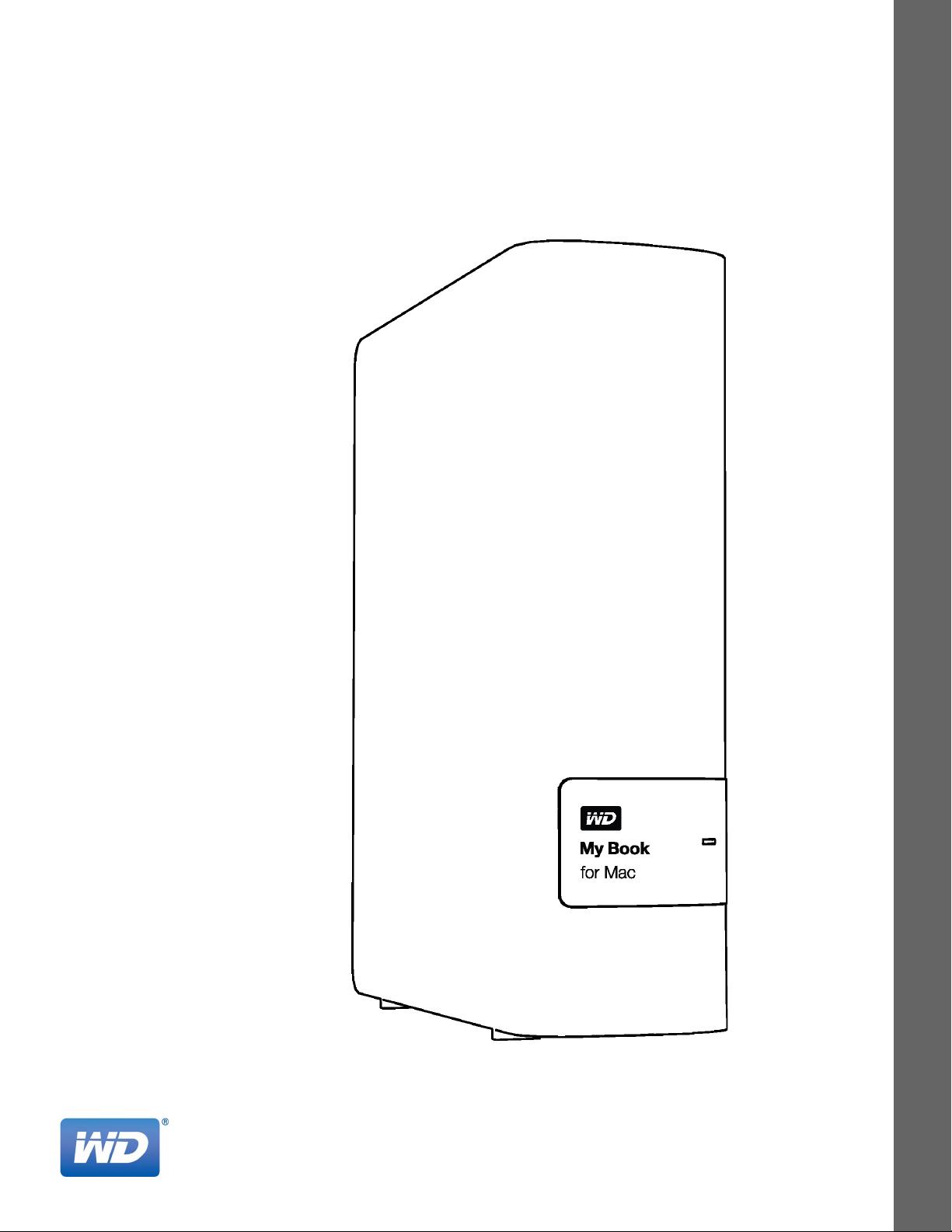
®
My Book
for Mac
Bedienungsanleitung
My Book for Mac – Bedienungsanleitung
Extern Desktop
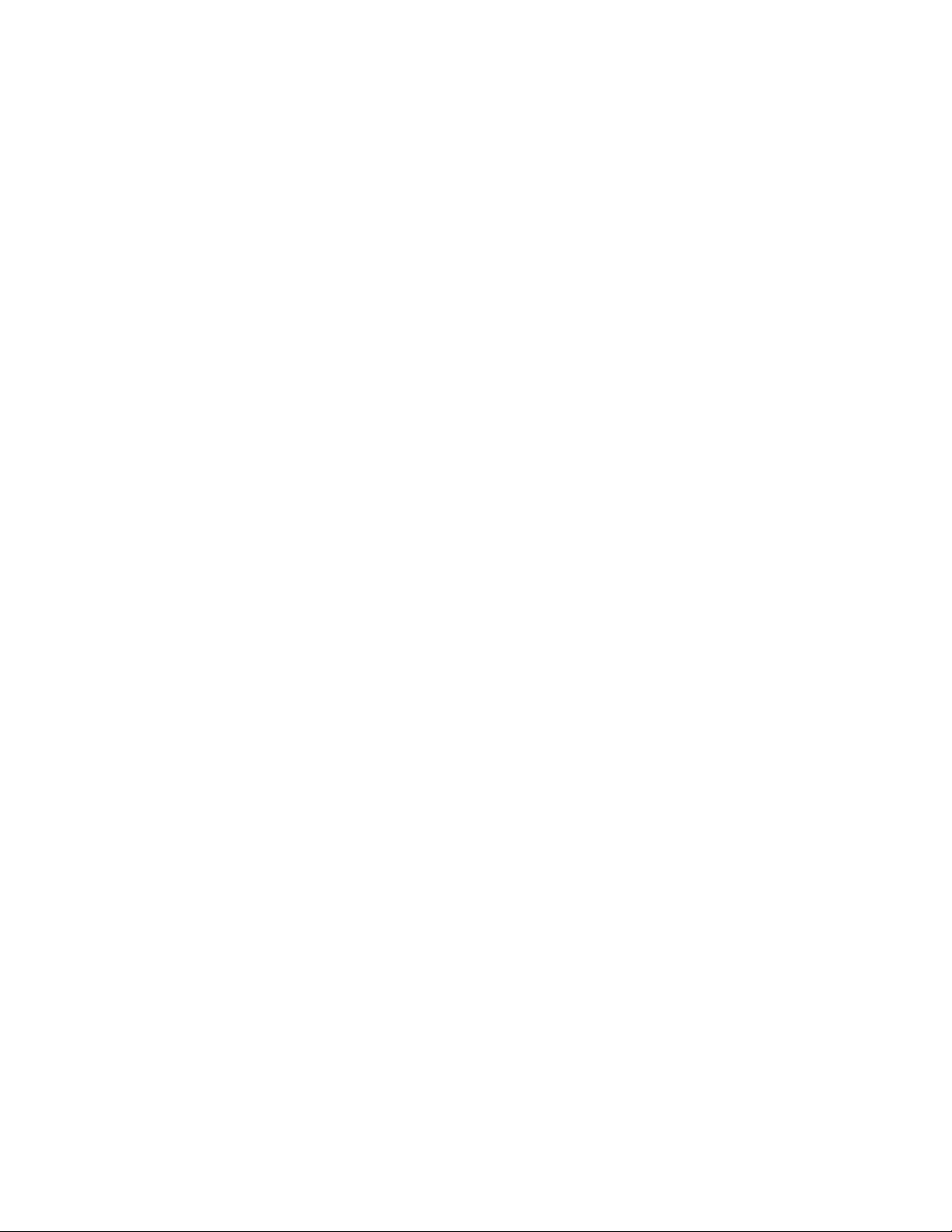
WD Service und Support
Sollten Probleme auftreten, geben Sie uns bitte Gelegenheit, sie zu beheben, bevor Sie das
Produkt zurücksenden. Viele technische Fragen können über unsere Knowledge Base oder
unseren E-Mail-Support unter http://support.wd.com beantwortet werden. Falls Sie dort keine
geeignete Antwort finden oder Sie einen persönlichen Kontakt bevorzugen, rufen Sie WD
der unten angegebenen Telefonnummern Ihres Landes an.
Ihr Produkt schließt eine 30-tägige kostenlose telefonische Unterstützung während der
Garantiezeit ein. Diese 30-tägige Frist beginnt mit dem Datum Ihres ersten telefonischen
Kontakts mit dem technischen Support von WD. Der E-Mail-Support ist für die gesamte
Garantielaufzeit kostenlos, und unsere umfangreiche Knowledge Base ist ständig verfügbar.
Um Sie auch weiterhin über neue Funktionen und Serviceleistungen informieren zu können,
bitten wir Sie, Ihr Produkt online unter http://register.wd.com zu registrieren.
Zugang zum Onlinesupport
Auf unserer Produktsupport-Website unter http://support.wd.com können Sie unter den
folgenden Themen wählen:
• Downloads – Laden Sie Treiber, Software und Updates für Ihr WD-Produkt herunter.
• Registrierung – Registrieren Sie Ihr WD-Produkt, um die neuesten Updates und
Sonderangebote zu erhalten.
• Garantie- und Austauschservices – Informationen über Garantie, Produktersatz (RMA),
RMA-Status und Datenwiederherstellung.
• Knowledge Base – Suchen Sie online nach einem Schlüsselwort, Ausdruck oder einer
Antwort-ID.
• Installation – Hier finden Sie Online-Hilfe zur Installation Ihres WD-Produkts oder Ihrer
Software.
• WD Community – Tauschen Sie Ihre Gedanken mit anderen WD-Benutzern aus.
®
unter
Technischer Support von Western Digital – Kontaktinformationen
Wenn Sie sich für den Support an WD wenden, halten Sie bitte die Seriennummer Ihres
WD-Produkts sowie Angaben zu den Versionen von System-Hardware und System-Software bereit.
Nordamerika
Englisch 800.ASK.4WDC
(800.275.4932) Europa
Spanisch 800.832.4778 Mittlerer Osten
Mexiko
Südamerika
Chile 1230 020 5871 Australien 1800 42 9861/+800 2275 4932
Kolumbien 009 800 83247788 China 800 820 6682
Venezuela 0800 100 2855 Hongkong +800 6008 6008
Peru 0800 54003 Indien 1800 419 5591/1800 200 5789
Uruguay 000 413 598 3787 Indonesien +803 852 9439
Argentinien 0800 4440839 Japan 00531 65 0442/0120 994 120
Brasilien 0800 7704932 Korea 02 703 6550
001 8002754932 Russland
0021 800 83247788
Europa
(gebührenfrei)*
Afrika
Asien/pazifischer
Raum
Malaysia 1800 88 1908/+800 6008 6008 (Telekom Malaysia)
Neuseeland 0508 555 639/+800 2275 4932
Philippinen 1 800 1441 0159
Singapur 1800 608 6008/+800 6008 6008 (Singtel)
Taiwan 0800 666 290/+800 6008 6008 (Chunghwa)
Thailand 001 800 441 0570
00800 ASK4 WDEU
(00800 27549338)
+31 880062100
+31 880062100
+31 880062100
8 10 8002 335 5011
* Eine gebührenfreie Telefonnummer ist in folgenden Ländern verfügbar: Belgien, Dänemark, Deutschland, Frankreich,
Großbritannien, Irland, Italien, Niederlande, Norwegen, Österreich, Schweden, Schweiz, Spanien.
ii
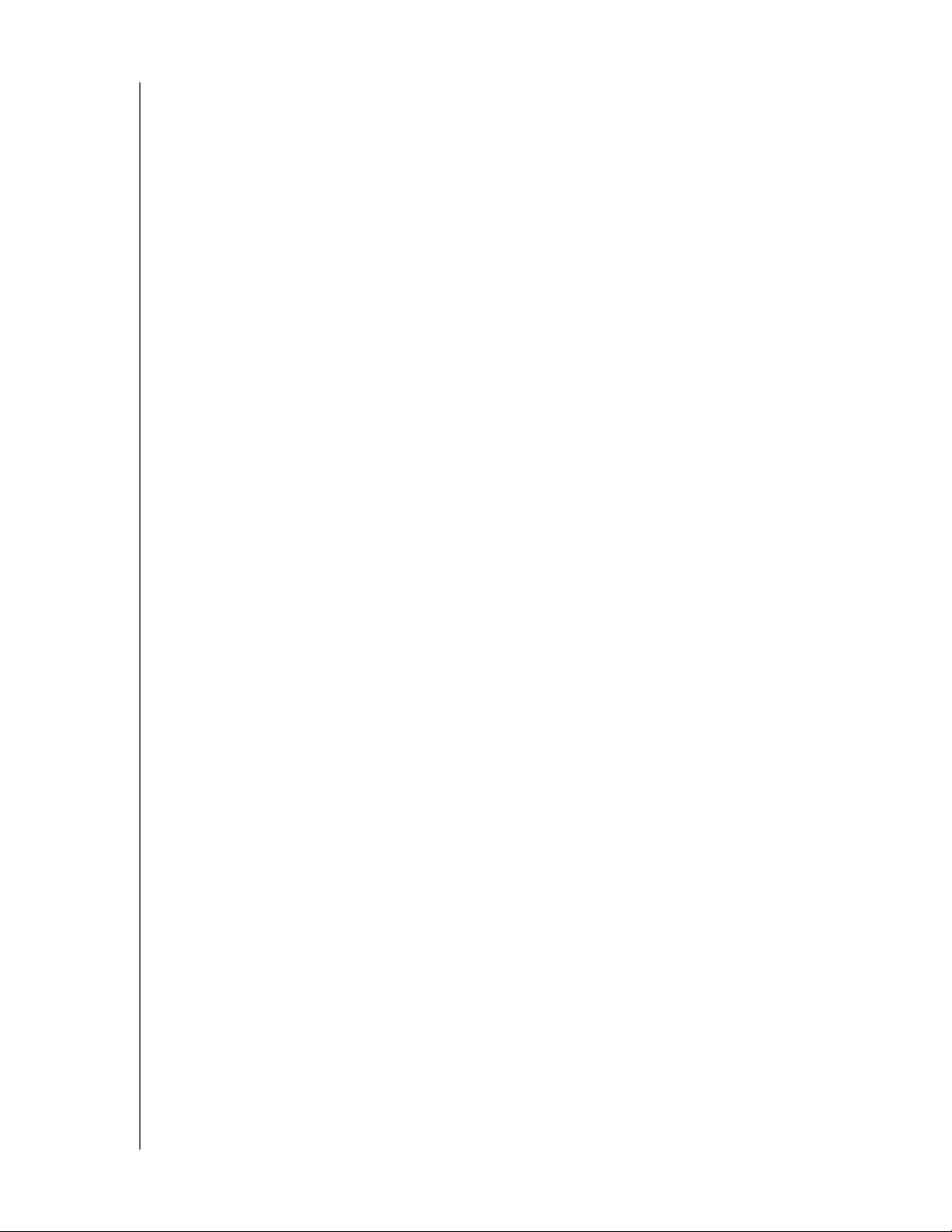
MY BOOK FOR MAC
BEDIENUNGSANLEITUNG
Inhaltsverzeichnis
WD Service und Support . . . . . . . . . . . . . . . . . . . . . . . . . . . . . . . . . . . . . . . . . . . . . . . . . . . ii
Zugang zum Onlinesupport . . . . . . . . . . . . . . . . . . . . . . . . . . . . . . . . . . . . . . . . . . . . . . . . . . . . ii
Technischer Support von Western Digital – Kontaktinformationen . . . . . . . . . . . . . . . . . . . . . . ii
1 Über Ihr WD-Laufwerk . . . . . . . . . . . . . . . . . . . . . . . . . . . . . . . . . . . . . . . 1
Leistungsmerkmale. . . . . . . . . . . . . . . . . . . . . . . . . . . . . . . . . . . . . . . . . . . . . . . . . . . . . . . . 1
Lieferumfang. . . . . . . . . . . . . . . . . . . . . . . . . . . . . . . . . . . . . . . . . . . . . . . . . . . . . . . . . . . . . 2
Optionales Zubehör . . . . . . . . . . . . . . . . . . . . . . . . . . . . . . . . . . . . . . . . . . . . . . . . . . . . . . . 2
Betriebssystemkompatibilität . . . . . . . . . . . . . . . . . . . . . . . . . . . . . . . . . . . . . . . . . . . . . . . 2
Format des Laufwerks . . . . . . . . . . . . . . . . . . . . . . . . . . . . . . . . . . . . . . . . . . . . . . . . . . . . . 3
Beschreibung der Komponenten . . . . . . . . . . . . . . . . . . . . . . . . . . . . . . . . . . . . . . . . . . . . . 3
Betriebs-/Aktivitäts-LED. . . . . . . . . . . . . . . . . . . . . . . . . . . . . . . . . . . . . . . . . . . . . . . . . . . . . . . 3
USB 3.0-Schnittstelle . . . . . . . . . . . . . . . . . . . . . . . . . . . . . . . . . . . . . . . . . . . . . . . . . . . . . . . . . 3
Kensington
Das Laufwerk registrieren . . . . . . . . . . . . . . . . . . . . . . . . . . . . . . . . . . . . . . . . . . . . . . . . . . . 4
Vorsichtsmaßnahmen beim Umgang mit dem Gerät . . . . . . . . . . . . . . . . . . . . . . . . . . . . . . 4
®
-Diebstahlsicherung. . . . . . . . . . . . . . . . . . . . . . . . . . . . . . . . . . . . . . . . . . . . . . . . 4
2 Das Laufwerk anschliessen und erste Schritte . . . . . . . . . . . . . . . . . . . 5
Das Laufwerk anschließen . . . . . . . . . . . . . . . . . . . . . . . . . . . . . . . . . . . . . . . . . . . . . . . . . . 5
Leistungsverbesserung mit WD +TURBO . . . . . . . . . . . . . . . . . . . . . . . . . . . . . . . . . . . . . . 8
Installieren der Software WD Security . . . . . . . . . . . . . . . . . . . . . . . . . . . . . . . . . . . . . . . . 10
Installation der Software WD Drive Utilities . . . . . . . . . . . . . . . . . . . . . . . . . . . . . . . . . . . . 12
3 Das Laufwerk sperren und entsperren . . . . . . . . . . . . . . . . . . . . . . . . 14
Passwortschutz für das Laufwerk. . . . . . . . . . . . . . . . . . . . . . . . . . . . . . . . . . . . . . . . . . . . 14
Das Laufwerk entsperren . . . . . . . . . . . . . . . . . . . . . . . . . . . . . . . . . . . . . . . . . . . . . . . . . . 15
Das Laufwerk mit der Software WD Security oder WD Drive Utilities entsperren . . . . . . . . . . 16
Entsperren des Laufwerks mit der WD Drive Unlock Utility. . . . . . . . . . . . . . . . . . . . . . . . . . . 17
Ihr Passwort ändern . . . . . . . . . . . . . . . . . . . . . . . . . . . . . . . . . . . . . . . . . . . . . . . . . . . . . . 18
Die Laufwerksperre ausschalten. . . . . . . . . . . . . . . . . . . . . . . . . . . . . . . . . . . . . . . . . . . . . 19
4 Das Laufwerk verwalten und anpassen . . . . . . . . . . . . . . . . . . . . . . . . 20
Funktionsfähigkeit des Laufwerks überprüfen . . . . . . . . . . . . . . . . . . . . . . . . . . . . . . . . . . 21
Einrichten der Schlummerfunktion des Laufwerks . . . . . . . . . . . . . . . . . . . . . . . . . . . . . . . 22
Das Laufwerk löschen . . . . . . . . . . . . . . . . . . . . . . . . . . . . . . . . . . . . . . . . . . . . . . . . . . . . 23
Verwenden der Funktion „Laufwerk löschen“ . . . . . . . . . . . . . . . . . . . . . . . . . . . . . . . . . . . . . 23
Verwenden des Dienstprogramms Drive Unlock . . . . . . . . . . . . . . . . . . . . . . . . . . . . . . . . . . . 25
Das Laufwerk registrieren . . . . . . . . . . . . . . . . . . . . . . . . . . . . . . . . . . . . . . . . . . . . . . . . . . 27
Sicheres Entfernen des Laufwerks . . . . . . . . . . . . . . . . . . . . . . . . . . . . . . . . . . . . . . . . . . . 28
Wiederherstellen der WD-Software und des Festplattenimage . . . . . . . . . . . . . . . . . . . . . 29
5 Verwendung des Laufwerks mit Windows . . . . . . . . . . . . . . . . . . . . . 30
Das Laufwerk neu formatieren . . . . . . . . . . . . . . . . . . . . . . . . . . . . . . . . . . . . . . . . . . . . . . 30
WD-Software und Festplattenimage wiederherstellen . . . . . . . . . . . . . . . . . . . . . . . . . . . . 30
6 Fehlersuche . . . . . . . . . . . . . . . . . . . . . . . . . . . . . . . . . . . . . . . . . . . . . . 31
Installieren, Partitionieren und Formatieren des Laufwerks . . . . . . . . . . . . . . . . . . . . . . . . 31
Häufig gestellte Fragen. . . . . . . . . . . . . . . . . . . . . . . . . . . . . . . . . . . . . . . . . . . . . . . . . . . . 31
INHALTSVERZEICHNIS – iii
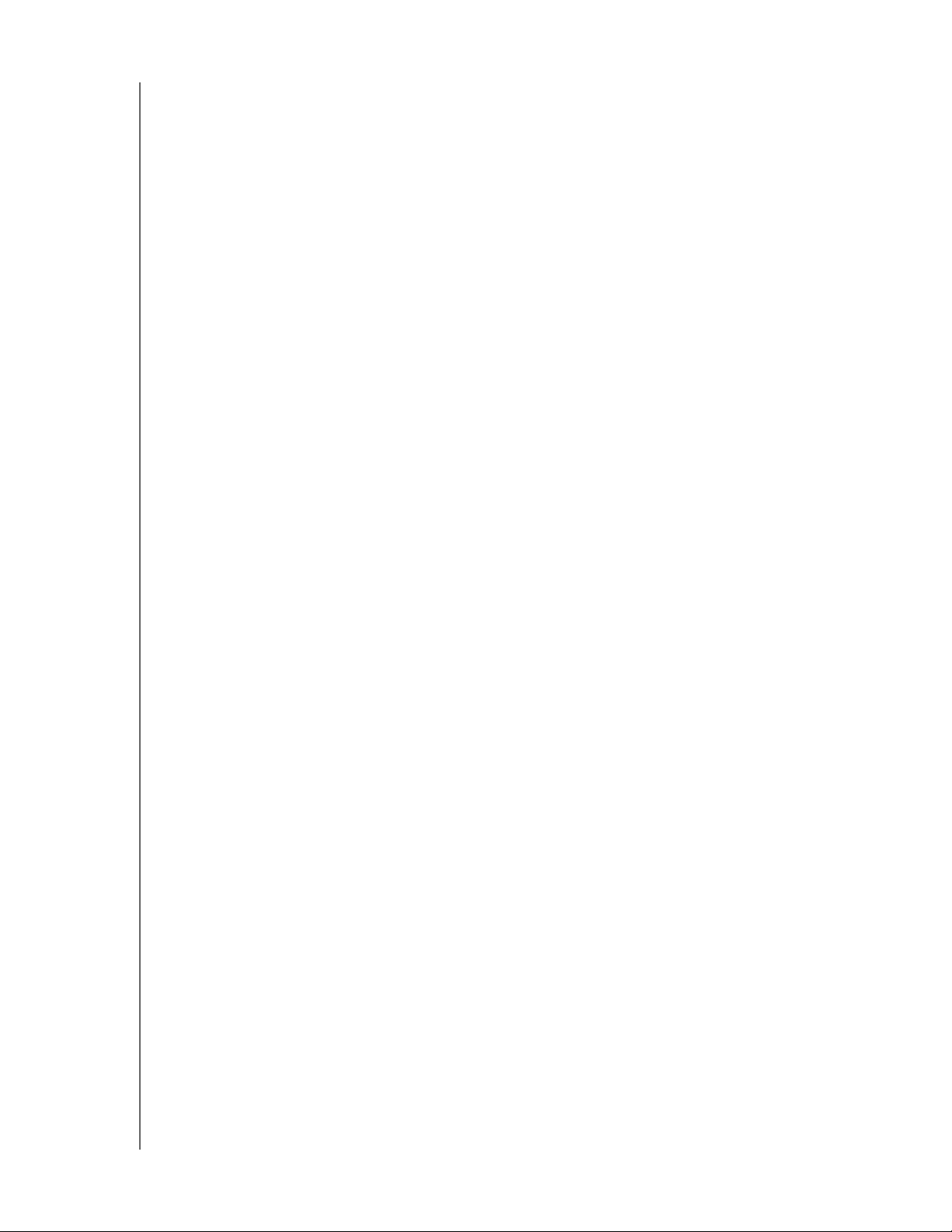
MY BOOK FOR MAC
BEDIENUNGSANLEITUNG
A Konformitäts- und Garantieinformationen . . . . . . . . . . . . . . . . . . . . . . 33
Konformität mit Richtlinien . . . . . . . . . . . . . . . . . . . . . . . . . . . . . . . . . . . . . . . . . . . . . . . . . 33
Informationen zu FCC Klasse B . . . . . . . . . . . . . . . . . . . . . . . . . . . . . . . . . . . . . . . . . . . . . . . . 33
ICES/NMB-003-Konformität. . . . . . . . . . . . . . . . . . . . . . . . . . . . . . . . . . . . . . . . . . . . . . . . . . . 33
Konformität mit Sicherheitsanforderungen . . . . . . . . . . . . . . . . . . . . . . . . . . . . . . . . . . . . . . . 34
CE-Konformität für Europa. . . . . . . . . . . . . . . . . . . . . . . . . . . . . . . . . . . . . . . . . . . . . . . . . . . . 34
GS-Zeichen (Nur Deutschland). . . . . . . . . . . . . . . . . . . . . . . . . . . . . . . . . . . . . . . . . . . . . . . . . 34
KC-Hinweis (Nur Republik Korea) . . . . . . . . . . . . . . . . . . . . . . . . . . . . . . . . . . . . . . . . . . . . . . 34
Konformität mit Umweltschutzvorschriften (China) . . . . . . . . . . . . . . . . . . . . . . . . . . . . . . 34
Garantieinformationen (alle Regionen außer Australien/Neuseeland) . . . . . . . . . . . . . . . . 35
Inanspruchnahme von Serviceleistungen. . . . . . . . . . . . . . . . . . . . . . . . . . . . . . . . . . . . . . . . . 35
Garantie . . . . . . . . . . . . . . . . . . . . . . . . . . . . . . . . . . . . . . . . . . . . . . . . . . . . . . . . . . . . . . . . . . 35
Garantieinformationen (Australien/Neuseeland) . . . . . . . . . . . . . . . . . . . . . . . . . . . . . . . . . 36
Inanspruchnahme von Serviceleistungen. . . . . . . . . . . . . . . . . . . . . . . . . . . . . . . . . . . . . . . . . 36
Garantie . . . . . . . . . . . . . . . . . . . . . . . . . . . . . . . . . . . . . . . . . . . . . . . . . . . . . . . . . . . . . . . . . . 37
Allgemeine öffentliche GNU-Lizenz („GPL“) . . . . . . . . . . . . . . . . . . . . . . . . . . . . . . . . . . . . 38
Stichwortverzeichnis . . . . . . . . . . . . . . . . . . . . . . . . . . . . . . . . . . . . . . . . 39
INHALTSVERZEICHNIS – iv
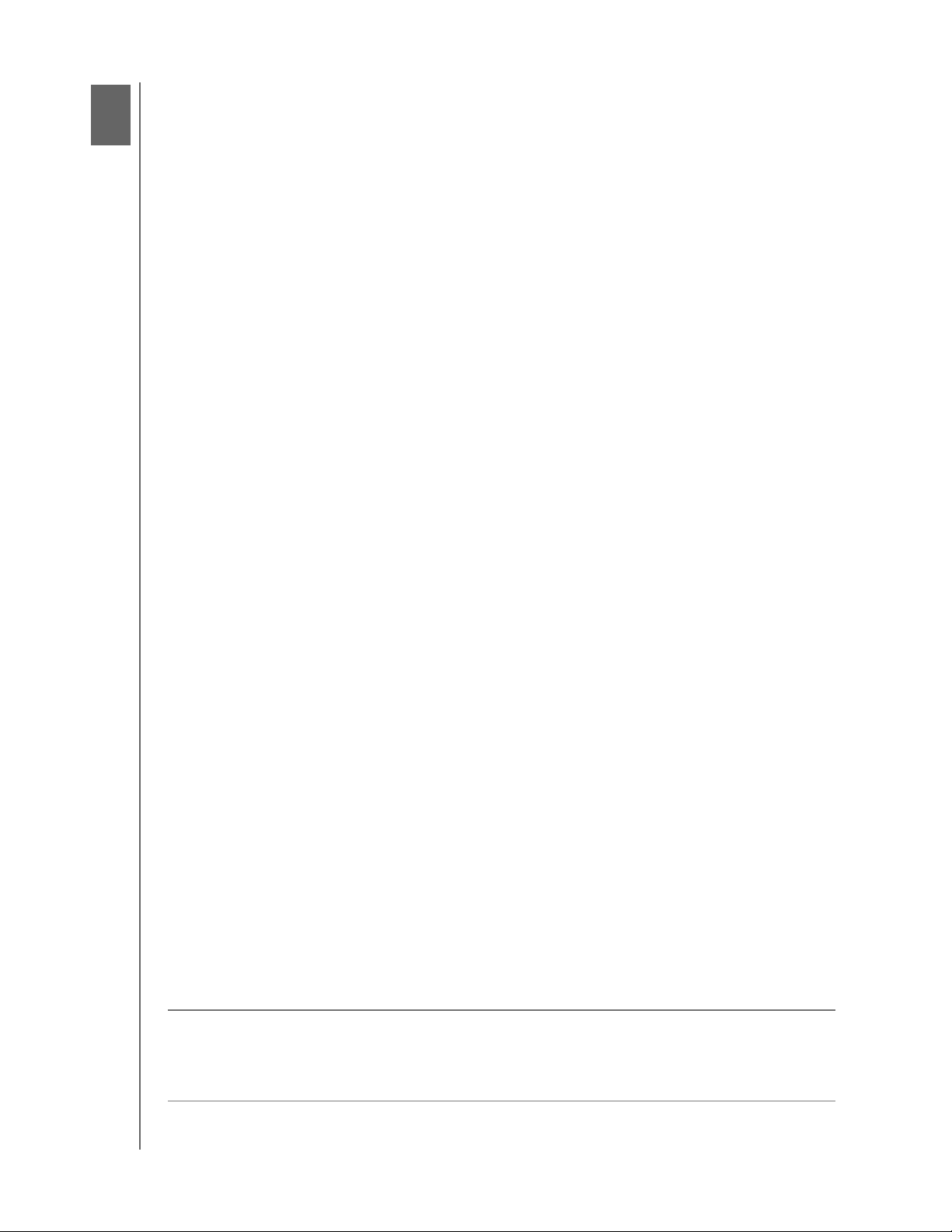
1
1
MY BOOK FOR MAC
BEDIENUNGSANLEITUNG
Über Ihr WD-Laufwerk
Willkommen bei Ihrer externen Festplatte My Book
Speicherlösung mit hoher Kapazität für alle Seiten Ihres digitalen Lebens.
Dieses Kapitel enthält folgende Themen:
Leistungsmerkmale
Lieferumfang
Optionales Zubehör
Betriebssystemkompatibilität
Format des Laufwerks
Beschreibung der Komponenten
Das Laufwerk registrieren
Vorsichtsmaßnahmen beim Umgang mit dem Gerät
Leistungsmerkmale
Der Desktop-Speicher My Book for Mac hat einen ultraschnellen USB 3.0-Anschluss.
Er ist für den Mac formatiert, mit Apple Time Machine kompatibel und bietet
Passwortschutz mit Hardware-Verschlüsselung.
®
for Mac, einer eleganten
Ultrahohe Transferraten – Der Desktop-Speicher My Book for Mac bietet SuperSpeed
USB 3.0 für ultrahohe Datentransferraten. Wenn Sie dieses Laufwerk mit einem
SuperSpeed USB 3.0-Port verbinden, können Sie Dateien in Rekordzeit abrufen und
speichern.
Universelle Anschlussmöglichkeiten – Mit diesem Laufwerk haben Sie sowohl
Kompatibilität mit den neuesten USB 3.0-Geräten als auch Abwärtskompatibilität mit
USB 2.0-Geräten.
Hohe Kapazität in schlankem Design – Mit bis zu 3 TB Kapazität gibt es mehr als
genug Platz für all Ihre kreativen Unternehmungen sowie Ihre Fotos, Videos und Musik.
Kompatibel mit AppleTime Machine – Sichern Sie Ihre Dateien schnell und einfach mit
Apple Time Machine.
HFS+ Journaled – Funktioniert ohne Vorbereitung mit Mac OS X 10.5 oder neueren
®
Betriebssystemen. Lässt sich für Windows
Software WD Security™ – Damit können Sie den Passwortschutz und die
Hardware-Verschlüsselung für Ihr Laufwerk einrichten, um Ihre Daten gegen unerlaubten
Gebrauch oder Zugriff zu sichern.
Software WD Drive Utilities™ – Ihr Laufwerk registrieren, die
Laufwerk-Schlummerfunktion einstellen, eine Diagnose starten und mehr – mit der
Software WD Drive Utilities.
-Betriebssysteme neu formatieren.
Wichtig: Aktuelle Produktinformationen und Neuigkeiten von WD finden Sie auf unserer
Website unter http://www.westerndigital.com. Die neueste Software-, Firmware- und
Produktdokumentation sowie weitere Informationen finden Sie unter
http://support.wd.com/downloads.
ÜBER IHR WD-LAUFWERK – 1
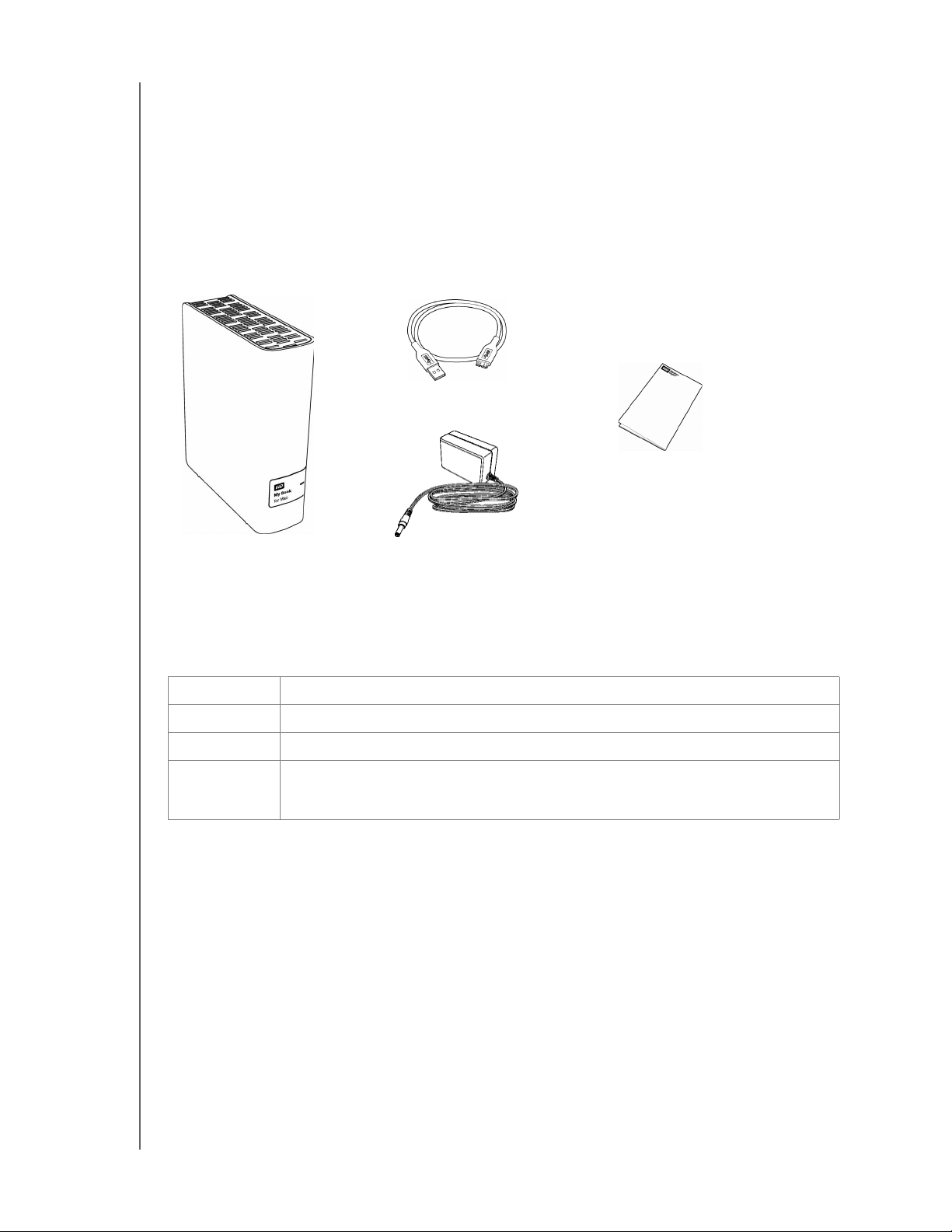
MY BOOK FOR MAC
BEDIENUNGSANLEITUNG
Lieferumfang
Wie in Abbildung 1 gezeigt, verfügt das Laufwerk-Kit für My Book for Mac über
folgenden Lieferumfang:
• Externe Festplatte My Book for Mac mit der Software WD Security und WD Drive Utilities
• USB 3.0-Kabel
• Steckernetzteil
• Schnellinstallationsanleitung
USB 3.0-Kabel
Schnellinstallationsanleitung
My Book for Mac-Laufwerk
Abbildung 1. My Book for Mac, Inhalt des Laufwerk-Kits
Steckernetzteil
Optionales Zubehör
Weitere Informationen zu optionalem Zubehör für WD-Produkte finden Sie unter:
USA http://www.shopwd.com oder http://www.wdstore.com
Kanada http://www.shopwd.ca oder http://www.wdstore.ca
Europa http://www.shopwd.eu oder http://www.wdstore.eu
Alle anderen
Regionen
Wenden Sie sich bitte an den technischen Support von WD in Ihrer Region.
Eine Liste von Kontakten für den technischen Support finden Sie unter
http://support.wd.com und in der Knowledge Base unter Antwort ID 1048.
Betriebssystemkompatibilität
Ihr My Book-Laufwerk und die WD Security- und WD Drive Utilities-Software sind mit
folgenden Betriebssystemen kompatibel:
Mac OS X Windows
• Leopard
• Snow Leopard
• Lion
• Mountain Lion
• Windows XP
• Windows Vista
• Windows 7
• Windows 8
®
Die Kompatibilität hängt von der jeweiligen Hardwarekonfiguration und dem
Betriebssystem ab.
ÜBER IHR WD-LAUFWERK – 2
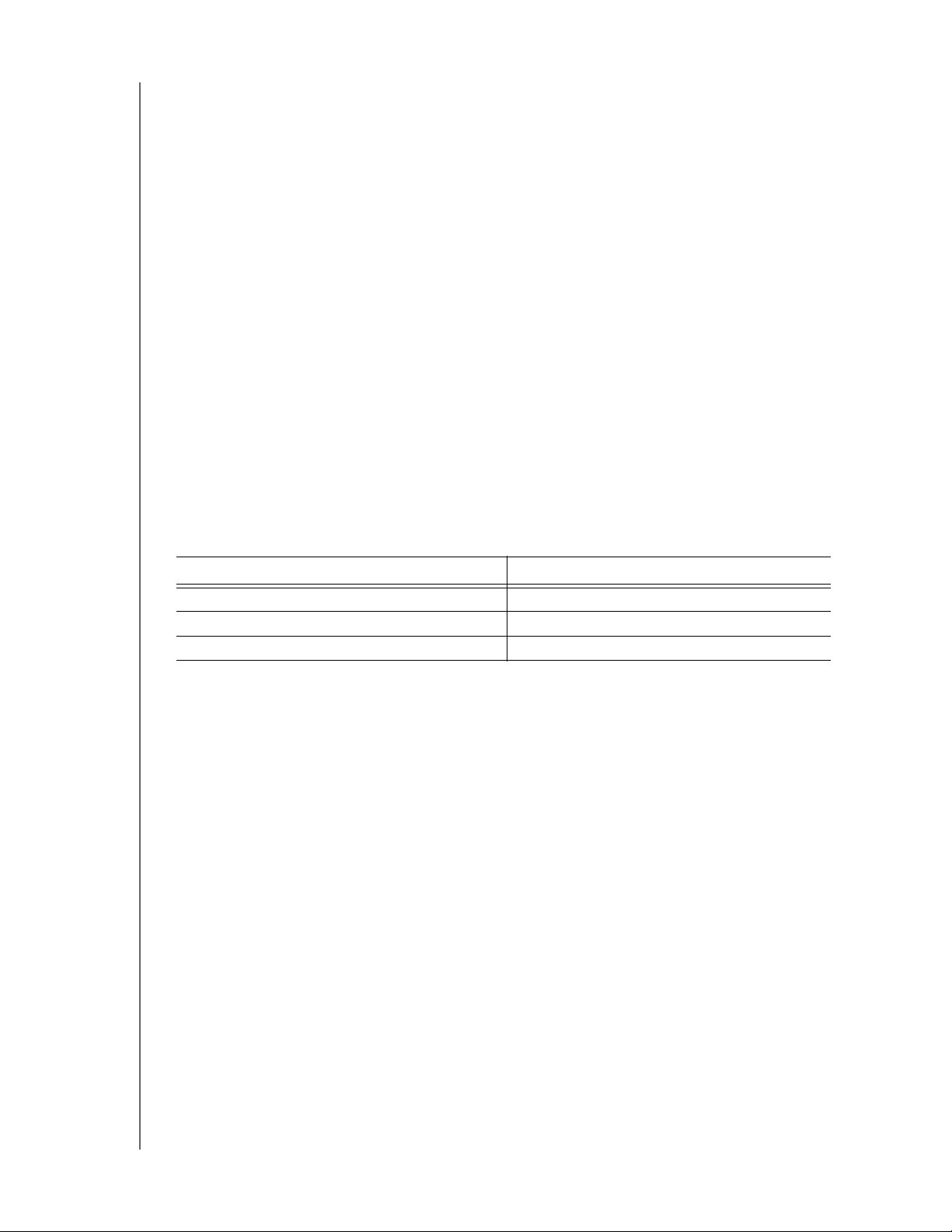
MY BOOK FOR MAC
BEDIENUNGSANLEITUNG
Für eine optimale Leistung und Zuverlässigkeit installieren Sie bitte immer die neuesten
Softwareaktualisierungen und Service Packs (SP). Bei Mac-Computern rufen Sie das
Apple-Menü auf und wählen Sie Software-Aktualisierung aus. Bei Windows-Computern
klicken Sie auf Start und wählen Sie Windows Update aus.
Format des Laufwerks
Ihr Laufwerk My Book for Mac ist mit einer einfachen HFS+J-Partitionen für alle
Mac OS X-Betriebssysteme vorformatiert. Wenn Sie das Laufwerk mit einem
Windows-System verwenden möchten, lesen Sie bitte „Das Laufwerk neu formatieren“
auf Seite30 und „Fehlersuche“ auf Seite31.
Beschreibung der Komponenten
Wie in Abbildung 2 gezeigt, verfügt das Laufwerk My Book for Mac über:
• Betriebs-/Aktivitätsanzeige auf der Vorderseite
• Stromanschluss, Schnittstellenanschluss und eine Diebstahlsicherung auf der
Rückseite
Betriebs-/Aktivitäts-LED
Die Betriebs-/Aktivitäts-LED zeigt den Status der Stromversorgung des Laufwerks wie
folgt an:
LED-Anzeige Status der Stromversorgung/Aktivität
Stetiges Leuchten Leerlauf
Schnelles Blinken, ca. 3-mal pro Sekunde Aktivität
Langsames Blinken, ca. alle 2,5 Sekunden System-Standby
USB 3.0-Schnittstelle
SuperSpeed USB 3.0 unterstützt Datenübertragungsraten bis zu 5 Gb/s. USB 3.0 ist
abwärtskompatibel mit USB 2.0. Bei Anschluss an einen USB 2.0-Port werden Daten mit
der Geschwindigkeit dieses Ports – bis zu 480 Mb/s – übertragen.
ÜBER IHR WD-LAUFWERK – 3
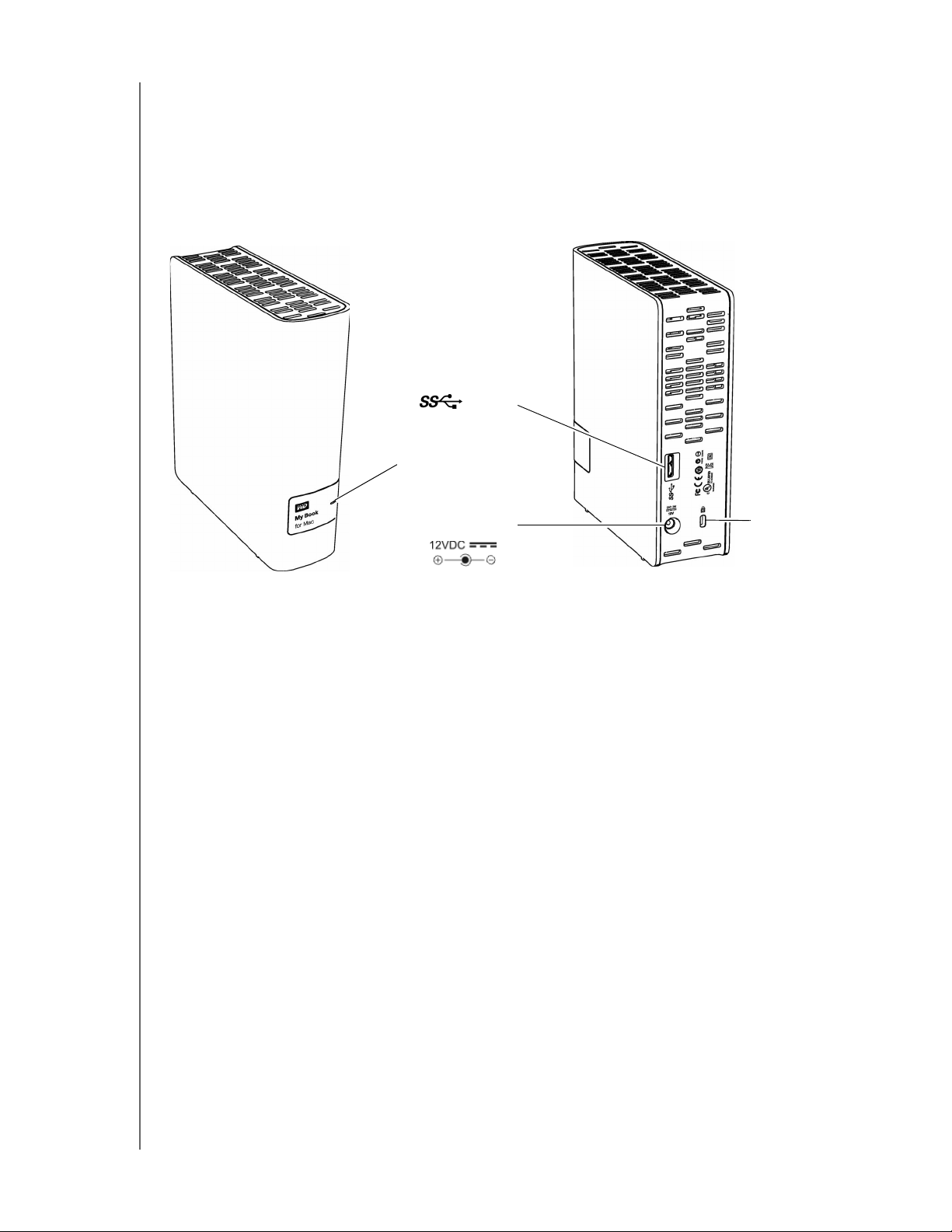
MY BOOK FOR MAC
BEDIENUNGSANLEITUNG
Kensington®-Diebstahlsicherung
Zum Sichern des Laufwerkgeräts selbst gibt es auch eine Öse für eine KensingtonDiebstahlsicherung, in die jedes standardmäßige Kensington-Sicherheitskabel passt
(separat erhältlich). Weitere Informationen zur Kensington-Sicherheitsöse und zu dazu
angebotenen Produkten finden Sie unter www.kensington.com.
USB 3.0
Betriebs-/Aktivitäts-LED
Stromanschluss
Abbildung 2. Laufwerk My Book for Mac
Diebstahlsicherung
Das Laufwerk registrieren
Sie sollten Ihr Laufwerk My Book for Mac immer registrieren, um die neuesten
Aktualisierungen und Sonderangebote zu erhalten. Sie können Ihr Laufwerk ganz einfach
mithilfe der WD Drive Utilities-Software registrieren, wie in „Das Laufwerk registrieren“
auf Seite27 beschrieben. Sie können Ihr Produkt auch online registrieren, unter
http://register.wd.com.
Vorsichtsmaßnahmen beim Umgang mit dem Gerät
WD-Produkte sind Präzisionsgeräte, die mit Vorsicht ausgepackt und installiert werden
müssen. Laufwerke können durch grobe Handhabung, Stoß oder Vibration beschädigt
werden. Befolgen Sie beim Auspacken und Installieren Ihres externen Speicherprodukts
immer die folgenden Vorsichtsmaßnahmen:
• Lassen Sie das Laufwerk nicht fallen oder anstoßen.
• Bewegen Sie das Laufwerk nicht, wenn es aktiv ist.
• Verwenden Sie dieses Produkt nicht als tragbares Laufwerk.
• Um eine ordnungsgemäße Belüftung sicherzustellen, verdecken Sie die
Belüftungsschlitze im Gehäuse des Laufwerks nicht.
ÜBER IHR WD-LAUFWERK – 4
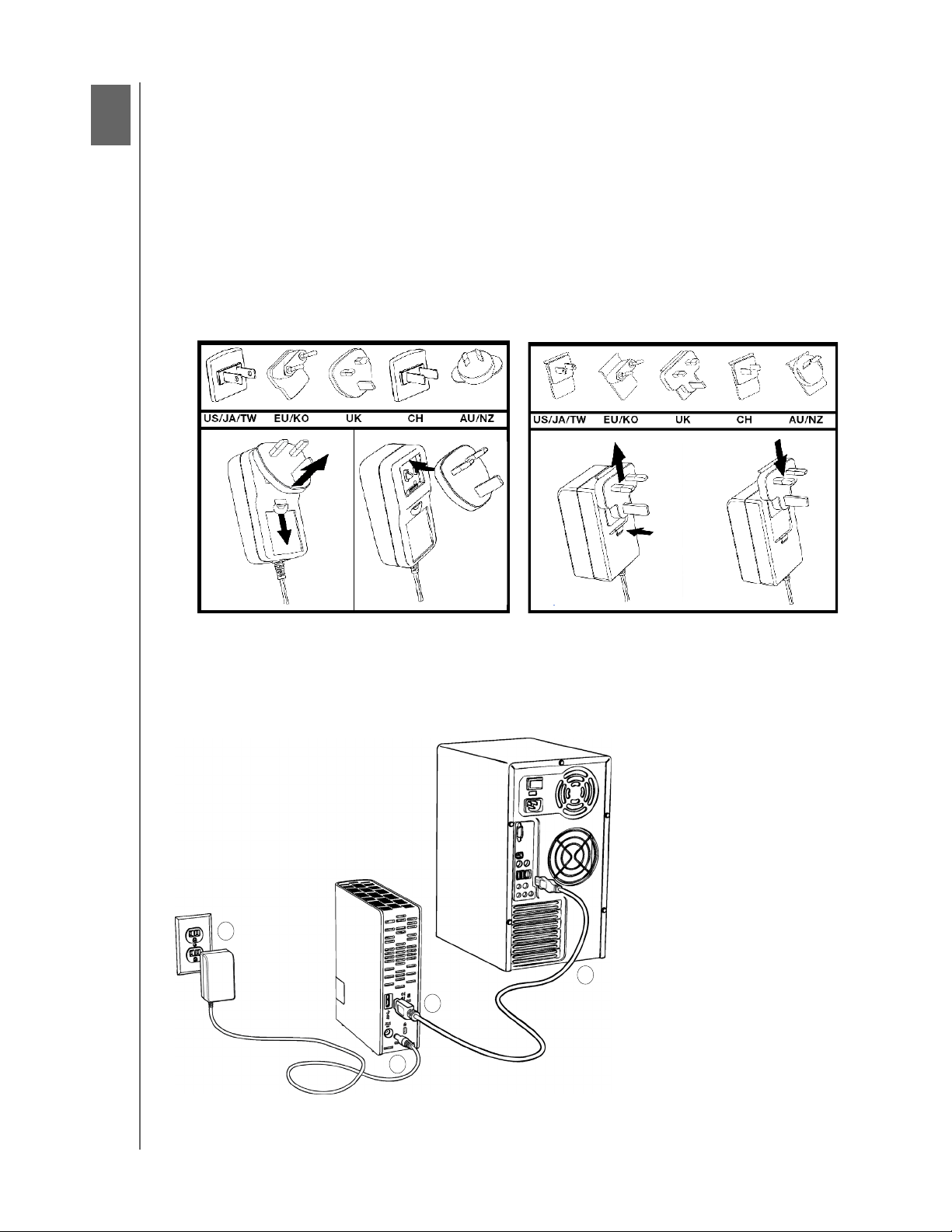
2
1
MY BOOK FOR MAC
BEDIENUNGSANLEITUNG
Das Laufwerk anschliessen und erste Schritte
Dieses Kapitel beschreibt, wie Sie das Laufwerk an Ihren Computer anschließen und die
WD-Software installieren. Es enthält folgende Themen:
Das Laufwerk anschließen
Leistungsverbesserung mit WD +TURBO
Installieren der Software WD Security
Installation der Software WD Drive Utilities
Das Laufwerk anschließen
1. Abhängig von Ihrer Region wechseln Sie gegebenenfalls den Netzadapter wie folgt:
Entfernen
2. Schalten Sie Ihren Computer ein.
3. Schließen Sie das Laufwerk My Book for Mac wie in Abbildung 3 gezeigt an.
2
Installieren
3
1
Entfernen
4
Installieren
Abbildung 3. Das Laufwerk My Book for Mac anschließen
DAS LAUFWERK ANSCHLIESSEN UND ERSTE SCHRITTE – 5
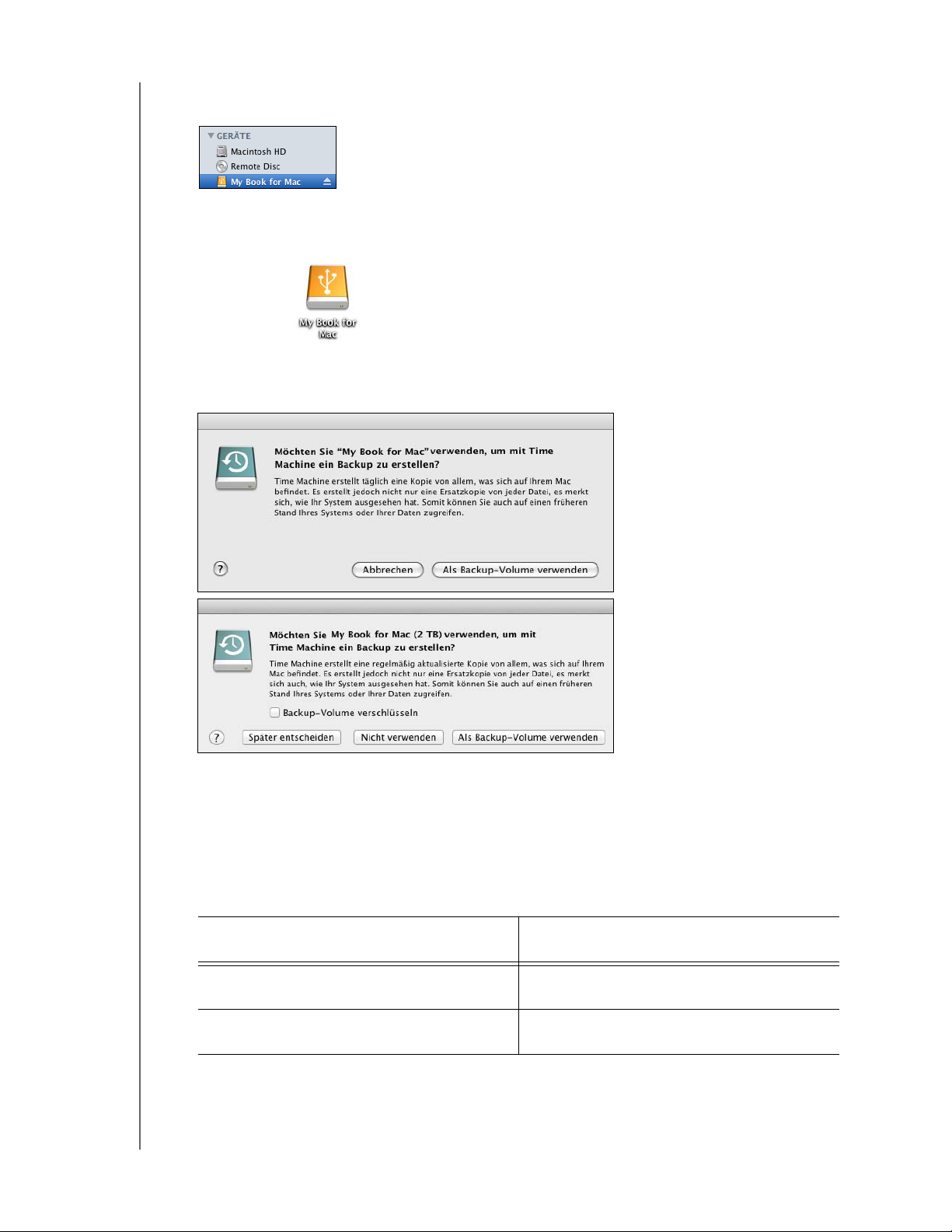
MY BOOK FOR MAC
BEDIENUNGSANLEITUNG
4. Vergewissern Sie sich, dass das Laufwerk My Book for Mac unter GERÄTE in der
Anzeige Ihres Finders erscheint:
Hinweis: Wenn das Kästchen Externe Festplatten im Dialog Ihrer Finder-Präferenzen
markiert ist, wird das Symbol des My Book for Mac auf Ihrem Desktop
angezeigt:
5. Wenn Sie Ihr Laufwerk My Book for Mac zum ersten Mal an Ihren Computer
anschließen, werden Sie über eine Meldung gefragt, ob Sie das Laufwerk zum
Sichern mit Time Machine verwenden möchten:
Unter Leopard und Snow Leopard
Unter Lion und Mountain Lion
Hinweis: Das Kästchen Sicherungslaufwerk verschlüsseln erscheint gegenwärtig nur
auf Computern mit den Betriebssystemen Lion und Mountain Lion.
Gehen Sie je nach Ihrem Betriebssystem wie folgt vor:
• Fahren Sie bei Leopard oder Snow Leopard mit Schritt 6 fort.
• Gehen Sie bei Lion oder Mountain Lion zu Schritt 7.
6. Unter Leopard und Snow Leopard:
Wollen Sie. . .das Laufwerk mit der
Software Time Machine verwenden? DANN klicken Sie auf . . .
Nein Abbrechen und fahren Sie mit Schritt 9
auf Seite 7 fort.
Ja Als Backup-Volume verwenden und
fahren Sie mit Schritt 8 auf Seite 7 fort.
DAS LAUFWERK ANSCHLIESSEN UND ERSTE SCHRITTE – 6

MY BOOK FOR MAC
BEDIENUNGSANLEITUNG
7. Unter Lion oder Mountain Lion:
Wollen Sie . . .das Laufwerk mit der
Software Time Machine verwenden? DANN . . .
Nein Klicken Sie auf Nicht verwenden und
gehen Sie zu Schritt 9
Ja Fahren Sie mit Schritt a auf Seite 7 fort.
a. Wenn Sie ein Passwort einrichten wollen, um Ihre Sicherungsdaten zu schützen,
dann markieren Sie das Kästchen Sicherungslaufwerk verschlüsseln.
b. Klicken Sie auf Als Sicherungslaufwerk verwenden.
c. Wenn Sie bei Schritt a das Kästchen Backup-Festplatte verschlüsseln markiert
haben, führen Sie den erscheinenden Passwort-Dialog aus:
d. Klicken Sie auf Festplatte verschlüsseln.
8. Das Symbol von My Book for Mac wird jetzt so angezeigt:
9. Ihr Laufwerk My Book for Mac ist nun zur Nutzung als externes Speichergerät bereit.
Sie können die Leistung steigern, indem Sie die folgende Software installieren, die
sich auf dem Laufwerk befindet:
• Dienstprogramm „WD +TURBO“ (siehe „Leistungsverbesserung mit
WD +TURBO“ im nächsten Abschnitt)
• Die Software WD Security (siehe „Installieren der Software WD Security“
auf Seite10)
• Software WD Drive Utilities (siehe „Installation der Software WD Drive Utilities“
auf Seite12)
DAS LAUFWERK ANSCHLIESSEN UND ERSTE SCHRITTE – 7
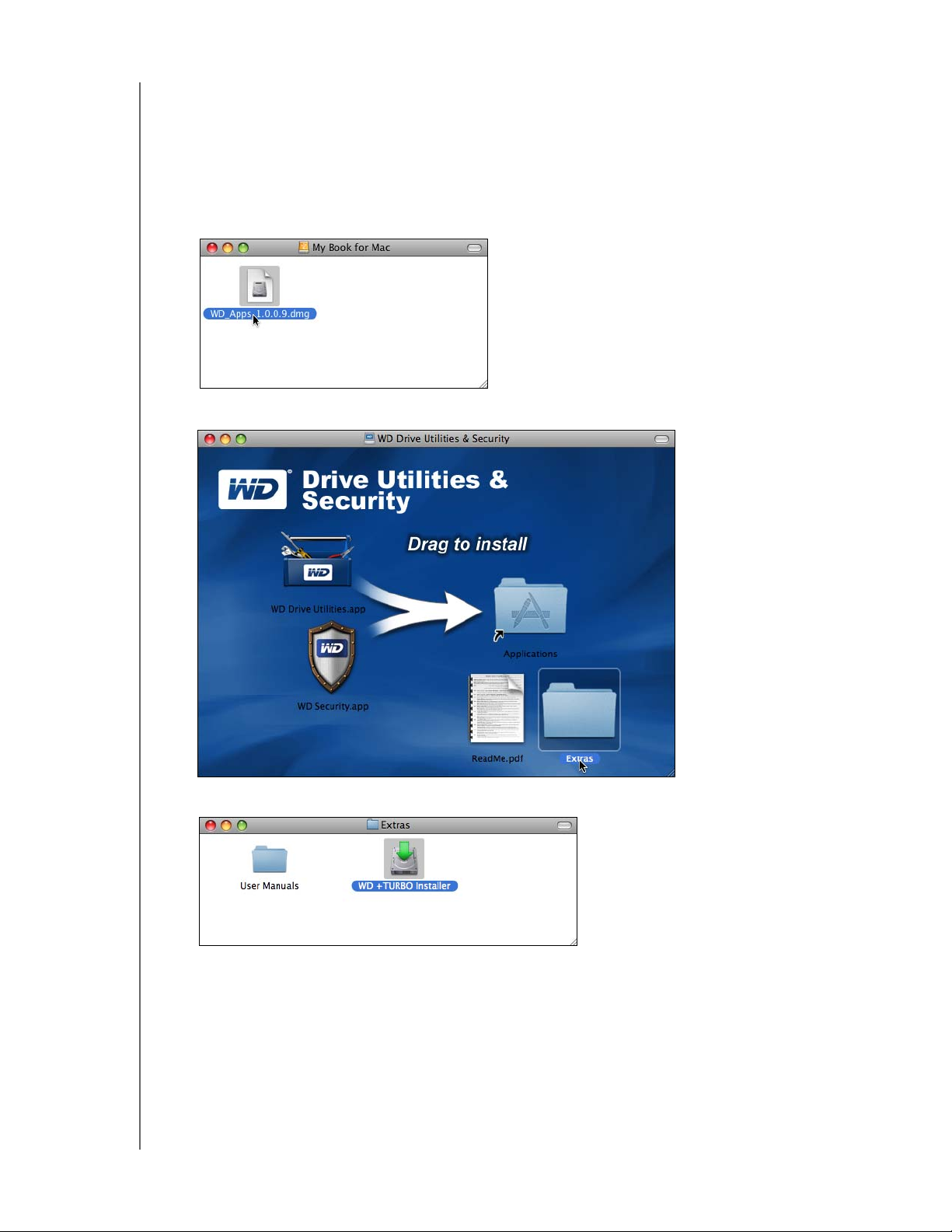
MY BOOK FOR MAC
BEDIENUNGSANLEITUNG
Leistungsverbesserung mit WD +TURBO
WD +TURBO ist ein auf dem Laufwerk My Book for Mac verfügbares Dienstprogramm,
das Sie installieren können, um die Leistung des Laufwerks auf einem Mac-Computer
zu verbessern.
1. Doppelklicken Sie auf das Symbol von My Book for Mac und anschließend auf
die .dmg-Datei in dem angezeigten Fenster:
2. Doppelklicken Sie auf den Ordner „Extras“ in dem angezeigten Fenster:
3. Doppelklicken Sie auf das Installationsprogramm von WD +TURBO:
DAS LAUFWERK ANSCHLIESSEN UND ERSTE SCHRITTE – 8
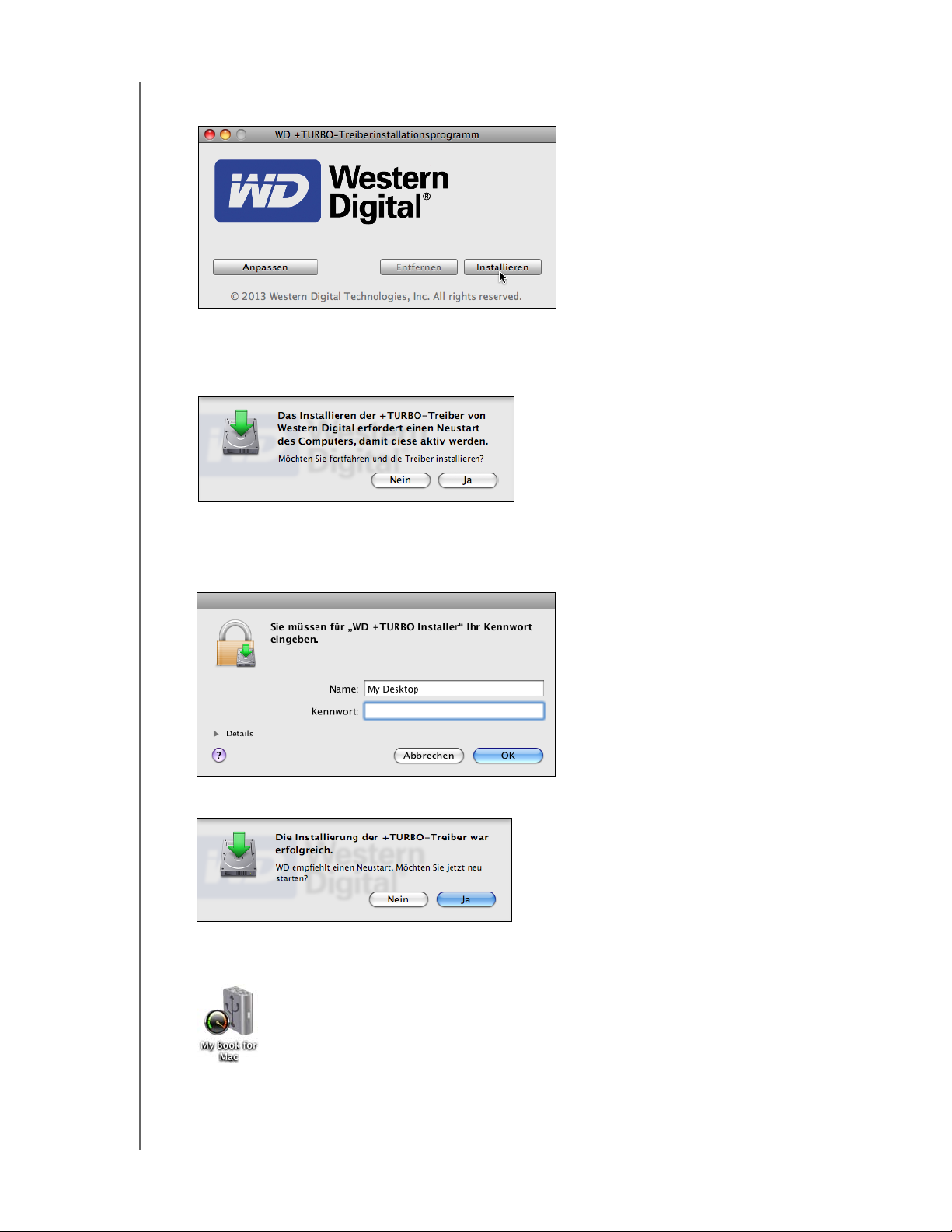
MY BOOK FOR MAC
BEDIENUNGSANLEITUNG
4. Klicken Sie im Fenster des WD +TURBO-Treiberinstallationsprogramms auf
Installieren:
5. Lesen Sie die Lizenzvereinbarung und klicken Sie auf Annehmen, um fortzufahren.
6. Eine Meldung informiert Sie, dass das Installieren der Treiber einen Neustart des
Computers erfordert, um sie zu aktivieren:
Klicken Sie auf Ja, um fortzufahren.
7. Geben Sie in das Feld Passwort das für den Computerzugriff verwendete Passwort
ein und klicken Sie auf OK:
8. Klicken Sie nach der Installation auf Ja, um den Computer neu zu starten:
9. Nach dem Neustart des Computers wird das Symbol von
dargestellt:
My Book for Mac wie folgt
Ihr Laufwerk
verwendet werden.
My Book for Mac kann nun als externes Speichergerät mit erhöhter Leistung
DAS LAUFWERK ANSCHLIESSEN UND ERSTE SCHRITTE – 9
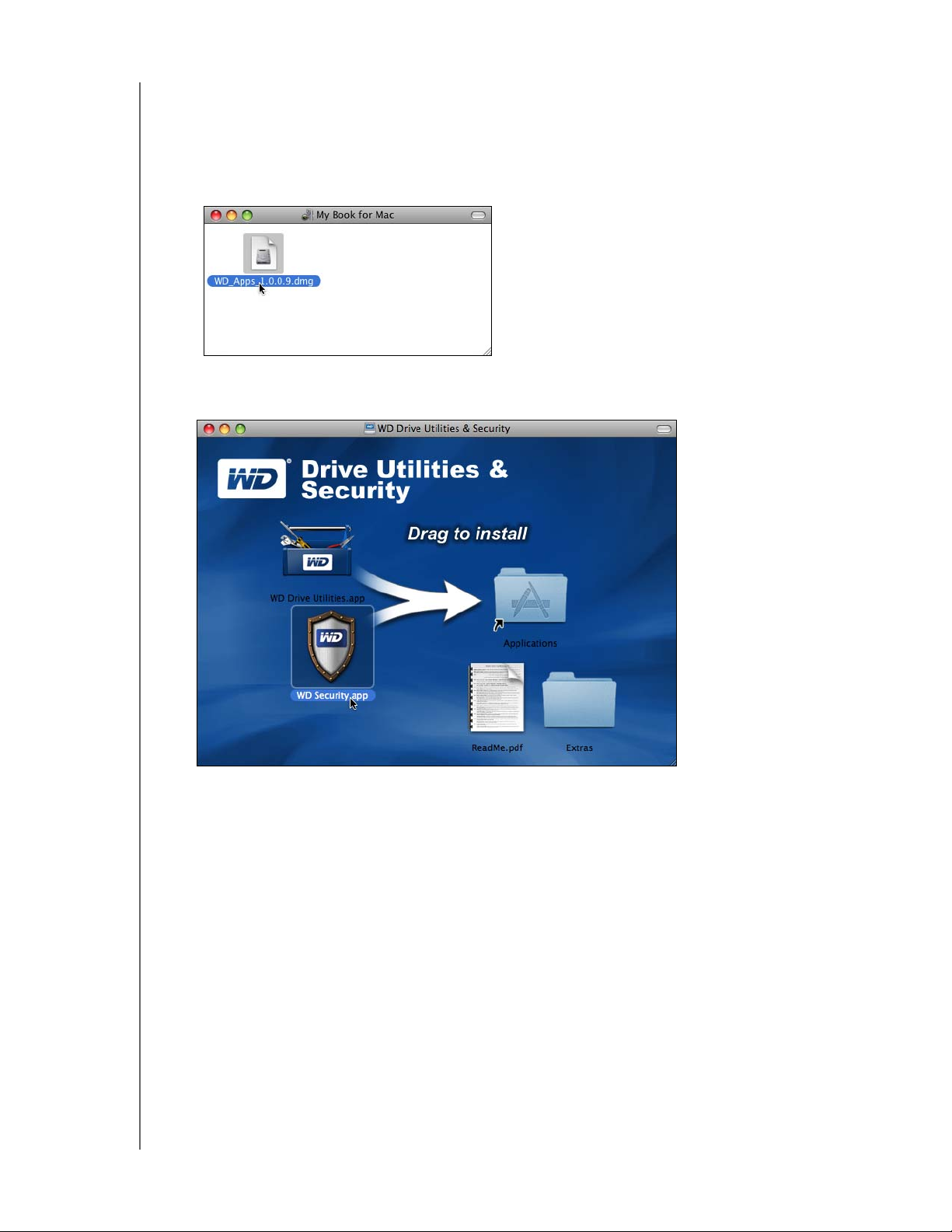
MY BOOK FOR MAC
BEDIENUNGSANLEITUNG
Installieren der Software WD Security
Mit der Software WD Security können Sie Passwortschutz und HardwareVerschlüsselung einrichten, um Ihre Daten vor unerlaubtem Zugriff zu schützen.
1. Doppelklicken Sie auf das Symbol von My Book for Mac und anschließend auf
die .dmg-Datei in dem angezeigten Fenster:
2. Ziehen Sie das WD Security-Programm in den erscheinenden Alias-Ordner
„Programme“ (Applications):
3. Doppelklicken Sie im Alias-Ordner „Programme“ auf das WD Security-Programm.
DAS LAUFWERK ANSCHLIESSEN UND ERSTE SCHRITTE – 10

MY BOOK FOR MAC
BEDIENUNGSANLEITUNG
4. Lesen Sie die Lizenzvereinbarung und klicken Sie auf Akzeptieren, um fortzufahren
und das Fenster WD Security anzuzeigen:
5. Siehe „Das Laufwerk sperren und entsperren“ auf Seite14.
DAS LAUFWERK ANSCHLIESSEN UND ERSTE SCHRITTE – 11

MY BOOK FOR MAC
BEDIENUNGSANLEITUNG
Installation der Software WD Drive Utilities
Mit der Software WD Drive Utilities können Sie Ihr Laufwerk registrieren, Diagnosen
ausführen und anderes mehr.
1. Doppelklicken Sie auf das Symbol von My Book for Mac und anschließend auf
die .dmg-Datei in dem angezeigten Fenster:
2. Ziehen Sie das Programm WD Drive Utilities in den erscheinenden Alias-Ordner
„Programme“ (Applications):
3. Doppelklicken Sie im Alias-Ordner „Programme“ auf das Programm WD Drive Utilities.
DAS LAUFWERK ANSCHLIESSEN UND ERSTE SCHRITTE – 12

MY BOOK FOR MAC
BEDIENUNGSANLEITUNG
4. Lesen Sie die Lizenzvereinbarung und klicken Sie auf Akzeptieren, um fortzufahren
und das Fenster WD Drive Utilities anzuzeigen:
5. Siehe „Das Laufwerk verwalten und anpassen“ auf Seite20.
DAS LAUFWERK ANSCHLIESSEN UND ERSTE SCHRITTE – 13

3
1
MY BOOK FOR MAC
BEDIENUNGSANLEITUNG
Das Laufwerk sperren und entsperren
Dieses Kapitel enthält folgende Themen:
Passwortschutz für das Laufwerk
Das Laufwerk entsperren
Ihr Passwort ändern
Die Laufwerksperre ausschalten
Passwortschutz für das Laufwerk
Sie sollten Ihr Laufwerk mit einem Passwort schützen, wenn Sie befürchten, dass sich
andere Personen Zugang zu Ihrem Laufwerk verschaffen, und Sie nicht möchten, dass
sie dann Ihre Dateien auf dem Laufwerk sehen können.
VORSICHT! Die WD Security-Software verwendet ein Passwort, um Ihr Laufwerk
elektronisch zu sperren und zu entsperren. Wenn Sie Ihr Passwort vergessen, können
Sie nicht mehr auf die Daten auf Ihrem Laufwerk zugreifen oder neue Daten darauf
speichern. Sie müssen dann das gesamte Laufwerk löschen, bevor Sie es wieder
verwenden können.
Mit der Software WD Security können Sie:
• ein Passwort einrichten
• ein Passwort ändern
• den Passwortschutz entfernen
1. Klicken Sie auf Gehe zu > Programme > WD Security, um das
WD Security-Dialogfenster anzuzeigen, auf dem die Schaltfläche „Sicherheit
festlegen“ zu sehen ist:
2. Wenn mehr als ein unterstütztes Laufwerk an Ihrem Computer angeschlossen ist,
wählen Sie das Laufwerk aus, für das ein Passwort erstellt werden soll.
DAS LAUFWERK SPERREN UND ENTSPERREN – 14

MY BOOK FOR MAC
BEDIENUNGSANLEITUNG
3. Geben Sie Ihr Passwort in das Feld Passwort auswählen ein. Verwenden Sie dazu
bis zu 25 Zeichen.
4. Geben Sie Ihr Passwort noch einmal in das Feld Passwort bestätigen ein.
5. Geben Sie in das Feld Passworthinweis einen Hinweis ein, der Sie an Ihr Passwort
erinnert.
6. Markieren Sie das Kästchen Automatisches Entsperren aktivieren für Benutzer:
wenn sich die Software WD Security Ihr Passwort für das ausgewählte Laufwerk auf
diesem Computer merken soll.
Wichtig: Wenn Sie das Kästchen „Automatisches Entsperren aktivieren für
Benutzer:“ markieren, fragt Ihr Betriebssystem, wenn Sie Ihren Computer nach dem
Erstellen eines Passworts erstmals neu starten oder das Laufwerk von Ihrem
Computer trennen und wieder anschließen, ob die WD Security-Software auf Ihr
Passwort zugreifen darf:
Klicken Sie auf Immer erlauben, um diesen Dialog in Zukunft zu vermeiden.
7. Lesen Sie die Warnmeldung, die auf einen möglichen Datenverlust hinweist, wenn
Sie Ihr Passwort vergessen.
8. Markieren Sie das Kästchen Ich verstehe um zu bestätigen, dass Sie das Risiko
akzeptieren.
9. Klicken Sie auf Sicherheitseinstellungen speichern, um Ihr Passwort zu speichern
und die Hardware-Verschlüsselung für Ihr Laufwerk zu aktivieren.
VORSICHT! Nachdem Sie ein Passwort erstellt haben, bleibt das Laufwerk noch
während Ihrer gesamten aktuellen Arbeitssitzung ungesperrt. Dann führt die
WD Security-Software folgende Aktionen durch:
• Sie sperrt Ihr Laufwerk, wenn Sie Ihren Computer herunterfahren, das Laufwerk
trennen oder der Computer in den Ruhezustand wechselt.
• Es fordert die Eingabe Ihres neuen Passworts an, um das Laufwerk beim Neustart
des Computers oder Wiederanschließen des Laufwerks zu entsperren, AUSSER
wenn Sie beim Ändern Ihres Passworts das Kästchen „Automatisches Entsperren
aktivieren für Benutzer:“ markiert haben.
Das Laufwerk entsperren
Wenn Sie ein Passwort erstellt haben, um andere Personen am Zugriff auf Ihre Dateien
auf dem Laufwerk zu hindern, und nicht das Kästchen Automatisches Entsperren
aktivieren für Benutzer markiert haben, müssen Sie Ihr Passwort zum Entsperren des
Laufwerks immer eingeben, wenn Sie Folgendes tun:
• Sie Ihren Computer herunterfahren und neu starten,
• Sie das Laufwerk von Ihrem Computer trennen und wieder anschließen,
• Beenden des Schlummermodus Ihres Computers.
DAS LAUFWERK SPERREN UND ENTSPERREN – 15

MY BOOK FOR MAC
BEDIENUNGSANLEITUNG
Sie müssen dies auch tun, wenn die WD Security-Software nicht auf Ihrem Computer
installiert ist.
In jedem Fall ersetzt die Software WD Security das Desktop-Symbol für Ihr Laufwerk
My Book for Mac durch das Symbol WD Unlocker Virtual CD (VCD):
Das WD Unlocker VCD stellt das Dienstprogramm WD Drive Unlock bereit, mit dem
Sie das Laufwerk entsperren können. Oder Sie können das Laufwerk entweder mit der
WD Security- oder der WD Drive Utilities-Software entsperren.
Das Laufwerk mit der Software WD Security oder WD Drive Utilities entsperren
Immer wenn Sie Ihren Computer herunterfahren und neu starten oder das Laufwerk vom
Computer trennen und es wieder anschließen, wird beim Starten der Software
WD Security oder WD Drive Utilities der Dialog „Laufwerk entsperren“ angezeigt:
Dies geschieht entweder:
• automatisch, wenn nur ein gesperrtes Laufwerk an Ihrem Computer
angeschlossen ist, oder
• wenn Sie das gesperrte Laufwerk auf dem WD Security- oder dem WD Drive
Utilities-Bildschirm auswählen, falls mehr als ein unterstütztes Laufwerk an Ihrem
Computer angeschlossen ist.
1. Wenn Ihnen der Dialog „Laufwerk entsperren“ nicht angezeigt wird, dann klicken Sie
auf eine der folgenden Optionen:
• Gehe zu > Programme > WD Security
• Gehe zu > Programme > WD Drive Utilities
2. Wenn mehr als ein unterstütztes Laufwerk an Ihrem Computer angeschlossen ist,
dann wählen Sie das gesperrte Laufwerk aus, um den Dialog „Laufwerk entsperren“
anzuzeigen.
DAS LAUFWERK SPERREN UND ENTSPERREN – 16

MY BOOK FOR MAC
BEDIENUNGSANLEITUNG
3. Im Dialog „Laufwerk entsperren“:
a. Geben Sie Ihr Passwort in das Feld Passwort ein.
b. Klicken Sie auf Laufwerk entsperren.
Entsperren des Laufwerks mit der WD Drive Unlock Utility
Wenn Sie Ihr passwortgeschütztes Laufwerk an einen Computer ohne installierte
WD Security- oder WD Drive Utilities-Software anschließen, können Sie das Laufwerk
mit dem Dienstprogramm WD Drive Unlock entsperren. Das Dienstprogramm Drive
Unlock befindet sich auf einem virtuellen CD-Laufwerk (VCD), das auf Ihrem Desktop
angezeigt wird.
1. Doppelklicken Sie auf das Symbol WD Unlocker VCD auf Ihrem Desktop:
2. Doppelklicken Sie auf die Anwendung Drive Unlock in dem daraufhin angezeigten
Fenster:
Das Dialogfenster des Dienstprogramms WD Drive Unlock wird angezeigt:
DAS LAUFWERK SPERREN UND ENTSPERREN – 17

MY BOOK FOR MAC
BEDIENUNGSANLEITUNG
3. Im Dialogfenster des Dienstprogramms WD Drive Unlock:
a. Geben Sie Ihr Passwort in das Feld Passwort ein.
b. Markieren Sie das Kästchen Automatisches Entsperren aktivieren für
Benutzer: wenn sich das Dienstprogramm WD Drive Unlock Ihr Passwort auf
diesem Computer merken soll.
c. Klicken Sie auf Laufwerk entsperren.
d. Klicken Sie bei der Meldung Ihr Laufwerk ist jetzt entsperrt auf Beenden, um
das Fenster des Dienstprogramms WD Drive Unlock zu schließen.
Ihr Passwort ändern
1. Klicken Sie auf Gehe zu > Programme > WD Security, um das WD Security-
Fenster anzuzeigen, in dem der Dialog „Sicherheitseinstellungen ändern“ zu sehen
ist:
2. Wenn mehr als ein unterstütztes Laufwerk an Ihrem Computer angeschlossen ist,
dann wählen Sie das Laufwerk mit dem zu ändernden Passwort aus.
3. Geben Sie Ihr aktuelles Passwort in das Feld Passwort ein.
4. Wählen Sie die Option Passwort ändern.
5. Geben Sie Ihr neues Passwort in das Feld Passwort auswählen ein. Verwenden Sie
dazu bis zu 25 Zeichen.
6. Geben Sie Ihr neues Passwort noch einmal in das Feld Passwort bestätigen ein.
7. Geben Sie in das Feld Passworthinweis einen Hinweis ein, um sich an Ihr Passwort
erinnern zu können.
8. Markieren Sie das Kästchen „Automatisches Entsperren aktivieren für Benutzer:“
oder heben Sie die Markierung auf, je nachdem, ob sich WD Security Ihr neues
Passwort für das ausgewählte Laufwerk auf diesem Computer merken soll.
DAS LAUFWERK SPERREN UND ENTSPERREN – 18

MY BOOK FOR MAC
BEDIENUNGSANLEITUNG
9. Klicken Sie auf Sicherheitseinstellungen aktualisieren.
VORSICHT! Nachdem Sie ein Passwort erstellt haben, bleibt das Laufwerk noch
während Ihrer gesamten aktuellen Arbeitssitzung ungesperrt. Dann führt die
WD Security-Software folgende Aktionen durch:
• Sie sperrt Ihr Laufwerk, wenn Sie Ihren Computer herunterfahren, das Laufwerk
trennen oder der Computer in den Ruhezustand wechselt.
• Es fordert die Eingabe Ihres neuen Passworts an, um das Laufwerk beim Neustart
des Computers oder Wiederanschließen des Laufwerks zu entsperren, AUSSER
wenn Sie beim Ändern Ihres Passworts das Kästchen „Automatisches Entsperren
aktivieren für Benutzer:“ markiert haben.
Die Laufwerksperre ausschalten
1. Klicken Sie auf Gehe zu > Programme > WD Security, um das WD Security-Fenster
anzuzeigen, in dem der Dialog „Sicherheitseinstellungen ändern“ zu sehen ist:
2. Wenn mehr als ein unterstütztes Laufwerk an Ihrem Computer angeschlossen ist,
dann wählen Sie das Laufwerk aus, von dem der Passwortschutz entfernt werden soll.
3. Geben Sie Ihr Passwort in das Feld Passwort ein.
4. Markieren Sie die Option Sicherheitseinstellungen aufheben.
5. Klicken Sie auf Sicherheitseinstellungen aktualisieren.
DAS LAUFWERK SPERREN UND ENTSPERREN – 19

4
1
MY BOOK FOR MAC
BEDIENUNGSANLEITUNG
Das Laufwerk verwalten und anpassen
Dieses Kapitel enthält folgende Themen:
Funktionsfähigkeit des Laufwerks überprüfen
Einrichten der Schlummerfunktion des Laufwerks
Das Laufwerk löschen
Das Laufwerk registrieren
Sicheres Entfernen des Laufwerks
Mit der WD Drive Utilities-Software (siehe Abbildung 4) können Sie Ihr Laufwerk ganz
einfach für die bestmögliche Leistung verwalten und anpassen:
• Diagnosen – Führen Sie Diagnosen und Statustests durch, um sicherzustellen,
dass Ihr Laufwerk fehlerfrei arbeitet.
• Schlummerfunktion – Schalten Sie das Laufwerk während länger andauernder
Inaktivität aus, um Strom zu sparen und die Lebensdauer des Laufwerks zu
verlängern.
• Laufwerk löschen – Löschen Sie alle Daten auf dem Laufwerk, einschließlich Ihres
Passworts, sofern vergeben.
• Laufwerkregistrierung – Registrieren Sie Ihr Laufwerk, um während der
Garantielaufzeit kostenlosen technischen Support sowie Informationen zu
Softwareaktualisierungen, Produktverbesserungen und möglichen
Preisnachlässen zu erhalten.
Abbildung 4. WD Drive Utilities Fenster
DAS LAUFWERK VERWALTEN UND ANPASSEN – 20

Auf dem Bildschirm der WD Drive Utilities:
DANN klicken Sie
WENN Sie . . .
auf . . . UND lesen Sie . . .
MY BOOK FOR MAC
BEDIENUNGSANLEITUNG
Diagnosen und Statustests
durchführen wollen,
Eine Inaktivitätsdauer bis zum
Abschalten des Laufwerks festlegen
wollen,
Löschen des Laufwerks zum
Freigeben von Speicherplatz und
Fortfahren
Registrieren Ihres Laufwerks, um
während der Garantielaufzeit
kostenlosen technischen Support
zu erhalten und über die neuesten
WD-Produkte informiert zu werden
Diagnose „Funktionsfähigkeit des
Laufwerks überprüfen“ im
nächsten Abschnitt.
Schlummerfunktion „Einrichten der
Schlummerfunktion des
Laufwerks“ auf Seite22.
Laufwerk löschen „Das Laufwerk löschen“ auf
Seite23.
Registrierung „Das Laufwerk registrieren“ auf
Seite27.
Funktionsfähigkeit des Laufwerks überprüfen
Die Software WD Drive Utilities bietet drei Diagnose-Tools, mit denen Sie sicherstellen
können, dass Ihr Laufwerk fehlerfrei arbeitet. Führen Sie die folgenden Tests durch, wenn
Sie vermuten, dass Ihr Laufwerk nicht ordnungsgemäß arbeitet:
• S.M.A.R.T.-Status
S.M.A.R.T. ist eine Funktion zur Fehlervorhersage, die ständig die wichtigsten
internen Leistungsmerkmale des Laufwerks überwacht. Zum Beispiel kann ein
Anstieg der Laufwerkstemperatur, der Geruschentwicklung oder von Schreib-/
Lesefehlern ein Anzeichen dafür sein, dass das Laufwerk kurz vor einem ernsten
Fehlerzustand steht. Mit erweiterten Warnungen könnten Sie
Vorsichtsmaßnahmen ergreifen, etwa die Daten auf ein anderes Laufwerk
verschieben, bevor der Fehler auftritt.
Der schnelle S.M.A.R.T.-Statustest ist daher eine gut/schlecht-Bewertung des
Laufwerkzustandes.
• Laufwerk-Schnelltest
Ihr Laufwerk verfügt über das integrierte Diagnosedienstprogramm
Data Lifeguard™, welches das Laufwerk auf Fehlerzustände testet.
Der Laufwerk-Schnelltest überprüft das Laufwerk auf wesentliche
Funktionsprobleme.
Das Ergebnis eines Laufwerk-Schnelltests ist eine Qualitätsbewertung des
Laufwerkzustands.
• Vollständiger Laufwerktest
Die umfangreichste Laufwerkdiagnose ist der vollständige Laufwerkstest. Er prüft
jeden einzelnen Sektor auf Fehlerzustände und markiert gegebenenfalls
fehlerhafte Sektoren.
Die Laufwerkdiagnosen und Statustests werden am besten regelmäßig durchgeführt,
bevor irgendwelche Probleme auftreten. Aufgrund Ihrer Schnelligkeit bieten der
S.M.A.R.T.-Statustest und der Laufwerk-Schnelltest einen hohen Grad an Absicherung
bei minimalem Aufwand. Führen Sie alle drei Tests durch, wenn beim Speichern oder
Abrufen von Dateien Festplattenfehler auftreten.
DAS LAUFWERK VERWALTEN UND ANPASSEN – 21

MY BOOK FOR MAC
BEDIENUNGSANLEITUNG
1. Klicken Sie auf Gehe zu > Programme > WD Drive Utilities, um das Fenster von
WD Drive Utilities zu öffnen (siehe Abbildung 4 auf Seite 20).
2. Wenn mehr als ein unterstütztes Laufwerk an Ihrem Computer angeschlossen ist,
dann wählen Sie das zu überprüfende Laufwerk aus.
3. Klicken Sie auf Diagnose, um den gleichnamigen Dialog anzuzeigen:
4. Klicken Sie im Dialog „Diagnose“ auf die entsprechende Schaltfläche für den jeweils
durchzuführenden Test:
• S.M.A.R.T.-Status
• Laufwerk-Schnelltest
• Vollständiger Laufwerktest
Einrichten der Schlummerfunktion des Laufwerks
Die Laufwerk-Schlummerfunktion schaltet die Stromversorgung des Laufwerks nach
einer bestimmten Inaktivitätsperiode aus, um Strom zu sparen und den langfristigen
Verschleiß des Laufwerks zu minimieren.
1. Klicken Sie auf Gehe zu > Programme > WD Drive Utilities, um das WD Drive
Utilities-Fenster zu öffnen (siehe Abbildung 4 auf Seite 20).
2. Wenn mehr als ein unterstütztes Laufwerk an Ihrem Computer angeschlossen ist,
dann wählen Sie das einzustellende Laufwerk aus.
DAS LAUFWERK VERWALTEN UND ANPASSEN – 22

MY BOOK FOR MAC
BEDIENUNGSANLEITUNG
3. Klicken Sie auf Schlummerfunktion, um den Dialog Schlummerfunktion anzuzeigen:
4. Im Dialog „Schlummerfunktion“:
a. Wählen Sie im Feld Schlummerfunktion die Zeitspanne aus, nach der Ihr
Laufwerk in den Ruhezustand wechseln soll.
b. Klicken Sie auf Schlummerfunktion einstellen.
Das Laufwerk löschen
VORSICHT! Beim Löschen Ihres Laufwerks werden alle Daten auf dem Laufwerk
endgültig gelöscht. Vergewissern Sie sich vor dem Löschen Ihres Laufwerks, dass Sie
keine Daten darauf mehr benötigen.
Hinweis: Beim Löschen Ihres Laufwerks werden auch die WD-Software sowie
alle unterstützenden Dateien, Dienstprogramme und Handbuchdateien
gelöscht. Sie können dieses Material herunterladen, um nach dem
Löschen des Laufwerks seine ursprüngliche Konfiguration
wiederherzustellen.
WD Drive Utilities bietet zwei Möglichkeiten, um Ihr Laufwerk zu löschen, je nachdem, ob es
gesperrt ist oder nicht:
WENN Ihr
Laufwerk . . . UND . . . DANN lesen Sie . . .
nicht gesperrt ist Sie das Laufwerk löschen wollen, Verwenden der Funktion
„Laufwerk löschen“ im nächsten
Abschnitt.
gesperrt ist Sie das Passwort vergessen oder
verloren haben und das Laufwerk
löschen müssen,
„Verwenden des
Dienstprogramms Drive Unlock“
auf Seite25.
Verwenden der Funktion „Laufwerk löschen“
1. Klicken Sie auf Gehe zu > Programme > WD Drive Utilities, um das Fenster von
WD Drive Utilities zu öffnen (siehe Abbildung 4 auf Seite 20).
2. Wenn mehr als ein unterstütztes Laufwerk an Ihrem Computer angeschlossen ist,
dann wählen Sie das zu löschende Laufwerk aus.
DAS LAUFWERK VERWALTEN UND ANPASSEN – 23

MY BOOK FOR MAC
BEDIENUNGSANLEITUNG
3. Klicken Sie auf Laufwerklöschung, um den gleichnamigen Dialog anzuzeigen:
4. Im Dialog „Laufwerk löschen“:
a. Wenn Sie beim Löschen des Laufwerks den Namen des Volumes ändern
möchten, dann geben Sie den neuen Namen in den Kasten Volume-Name ein.
b. Wenn Sie beim Löschen des Laufwerks das Format des Volumes ändern
möchten, dann wählen Sie die gewünschte Format-Option:
•HFS+J
•ExFAT
Hinweis: Unter http://support.wd.com finden Sie in Antwort ID 3849
der Knowledge Base Informationen über das Format
Extended File Allocation Table (exFAT).
c. Lesen Sie die Warnung bezüglich des Datenverlustes, wenn Sie Ihr Laufwerk
löschen.
d. Markieren Sie das Kästchen Ich verstehe, um zu bestätigen, dass Sie das Risiko
akzeptieren.
e. Klicken Sie auf Laufwerk löschen.
Rufen Sie im Anschluss an die Laufwerklöschung die Antwort ID 7 in der Knowledge
Base unter http://support.wd.com auf. Dort erhalten Sie Informationen zum
Herunterladen und Wiederherstellen der WD-Software und des Festplattenimages auf
Ihrem Laufwerk.
Hinweis: Durch das Löschen Ihres Laufwerks wird auch Ihr Passwort entfernt.
Wenn Sie Ihr Laufwerk mit einem Passwort geschützt haben, müssen
Sie es nach dem Wiederherstellen der WD-Software und des
Festplattenimages neu einrichten. (Siehe „Passwortschutz für das
Laufwerk“ auf Seite14.)
DAS LAUFWERK VERWALTEN UND ANPASSEN – 24

MY BOOK FOR MAC
BEDIENUNGSANLEITUNG
Verwenden des Dienstprogramms Drive Unlock
1. Doppelklicken Sie auf das Symbol WD Unlocker Virtual CD auf Ihrem Desktop:
2. Doppelklicken Sie auf die Anwendung WD Drive Unlock im daraufhin angezeigten
Fenster:
Das Dialogfenster des Dienstprogramms WD Drive Unlock wird angezeigt:
3. Sie haben fünf Versuche, das Laufwerk zu entsperren, und zwar indem Sie:
a. Ihr Passwort in das Feld Passwort eingeben.
b. Klicken auf Laufwerk entsperren.
DAS LAUFWERK VERWALTEN UND ANPASSEN – 25

MY BOOK FOR MAC
BEDIENUNGSANLEITUNG
4. Bei der fünften ungültigen Passworteingabe wird die Meldung „Sie haben zu oft
versucht, Ihr Passwort wiederherzustellen“ angezeigt:
5. Klicken Sie auf Laufwerk löschen, um eine Warnung zum Löschen aller Daten auf
dem Laufwerk anzuzeigen:
6. Lesen Sie die Warnung und markieren Sie das Kästchen Ich verstehe, um zu
bestätigen, dass Sie das Risiko akzeptieren.
7. Klicken Sie auf Löschen.
Rufen Sie im Anschluss an die Laufwerklöschung die Antwort ID 7 in der Knowledge Base
unter http://support.wd.com auf. Dort erhalten Sie Informationen zum Herunterladen und
Wiederherstellen der WD-Software und des Festplattenimages auf Ihrem Laufwerk.
Hinweis: Durch das Löschen Ihres Laufwerks wird auch Ihr Passwort entfernt.
Wenn Sie weiterhin zum Schutz Ihres Laufwerks ein Passwort verwenden
möchten, müssen Sie es nach dem Wiederherstellen der WD-Software
und des Festplattenimages neu einrichten. (Siehe „Passwortschutz für
das Laufwerk“ auf Seite14.)
DAS LAUFWERK VERWALTEN UND ANPASSEN – 26

MY BOOK FOR MAC
BEDIENUNGSANLEITUNG
Das Laufwerk registrieren
Die WD Drive Utilities-Software verwendet die Internetverbindung Ihres Computers,
um Ihr Laufwerk zu registrieren. Durch die Registrierung des Laufwerks erhalten Sie
kostenlosen technischen Support während der Garantiezeit sowie aktuelle Informationen
zu den neuesten WD-Produkten.
1. Vergewissern Sie sich, dass Ihr Computer mit dem Internet verbunden ist.
2. Klicken Sie auf Gehe zu > Programme > WD Drive Utilities, um das Fenster von
WD Drive Utilities zu öffnen (siehe Abbildung 4 auf Seite 20).
3. Wenn mehr als ein unterstütztes Laufwerk an Ihrem Computer angeschlossen ist,
wählen Sie das zu registrierende Laufwerk aus.
4. Klicken Sie auf Registrierung, um den gleichnamigen Dialog anzuzeigen:
5. Im Registrierungs-Dialog:
a. Geben Sie in das Feld Vorname Ihren Vornamen ein.
b. Geben Sie in das Feld Nachname Ihren Nachnamen ein.
c. Geben Sie in das Feld E-Mail-Adresse Ihre E-Mail-Adresse ein.
d. Wählen Sie im Feld Bevorzugte Sprache Ihre Sprache aus.
e. Markieren Sie das Kästchen Ja, ich möchte Benachrichtigungen erhalten...,
wenn Sie Benachrichtigungen über Softwareaktualisierungen,
Produktverbesserungen und Sonderangebote erhalten möchten.
f. Klicken Sie auf Laufwerk registrieren.
DAS LAUFWERK VERWALTEN UND ANPASSEN – 27

MY BOOK FOR MAC
BEDIENUNGSANLEITUNG
Sicheres Entfernen des Laufwerks
VORSICHT! Schließen Sie alle aktiven Fenster und Anwendungen, bevor Sie das
Laufwerk herunterfahren oder trennen, um Datenverluste zu vermeiden.
Hiermit können Sie wahlweise das Laufwerk sicher vom Computer trennen:
• Desktop-Symbol von My Book for Mac
• Eintrag von My Book for Mac im Finder
Das Symbol von My Book for Mac verwenden
1. Rechtsklicken oder klicken Sie bei gedrückter Strg-Taste auf das Symbol von
My Book for Mac auf dem Desktop und wählen Sie „My Book for Mac“ auswerfen:
Eventuell können Sie hören, wie das Laufwerk herunterfährt.
2. Warten Sie, bis das Laufwerk-Symbol vom Desktop verschwindet, bevor Sie das
Laufwerk ausstecken.
Den Eintrag von My Book for Mac im Finder verwenden
1. Rechtsklicken oder klicken Sie bei gedrückter Strg-Taste auf den Listeneintrag von
My Book for Mac im Finder und wählen Sie „My Book for Mac“ auswerfen:
Eventuell können Sie hören, wie das Laufwerk herunterfährt.
2. Warten Sie, bis das Laufwerk-Symbol vom Desktop verschwindet, bevor Sie das
Laufwerk ausstecken.
DAS LAUFWERK VERWALTEN UND ANPASSEN – 28

MY BOOK FOR MAC
BEDIENUNGSANLEITUNG
Wiederherstellen der WD-Software und des Festplattenimage
Beim Löschen oder Neuformatieren des Laufwerks werden nicht nur alle Daten darauf,
sondern auch die Software WD Security und WD Drive Utilities sowie alle
unterstützenden Dateien, Dienstprogramme und Handbuchdateien gelöscht.
Wenn Sie die WD-Software von Ihrem Computer entfernen und wieder neu installieren
oder das Laufwerk an einen anderen Computer anschließen und die Software dort
installieren müssen, ist es erforderlich, die WD-Software sowie das Festplattenimage
auf Ihrem Laufwerk wiederherzustellen. Rufen Sie dazu nach dem Löschen oder
Neuformatieren des Laufwerks die Antwort ID 7 in der Knowledge Base unter
http://support.wd.com auf.
DAS LAUFWERK VERWALTEN UND ANPASSEN – 29

5
1
MY BOOK FOR MAC
BEDIENUNGSANLEITUNG
Verwendung des Laufwerks mit Windows
Das Laufwerk My Book for Mac ist für Kompatibilität mit Mac OS X-Betriebssystemen
mit einer einfachen HFS+J-Partition formatiert. Wenn Sie das Laufwerk auf einem
Windows-Computer verwenden möchten, müssen Sie es zuerst als einfache
NTFS-Partition umformatieren.
Dieses Kapitel enthält folgende Themen:
Das Laufwerk neu formatieren
WD-Software und Festplattenimage wiederherstellen
Das Laufwerk neu formatieren
VORSICHT! Beim Neuformatieren der Festplatte wird ihr gesamter Inhalt endgültig
gelöscht. Wenn Sie bereits Dateien auf Ihrer Festplatte gespeichert haben, sichern
Sie sie auf jeden Fall vor der Neuformatierung.
Rufen Sie http://support.wd.com auf und lesen Sie Antwort ID 3865 in der Knowledge
Base mit Informationen über das Neuformatieren des Laufwerks.
Weitere Informationen zum Neuformatieren eines Laufwerks finden Sie unter
„Fehlersuche“ auf Seite 31.
WD-Software und Festplattenimage wiederherstellen
Rufen Sie im Anschluss an die Neuformatierung Ihres Laufwerks My Book for Mac für die
Verwendung mit Windows-Computern die Antwort ID 7 in der Knowledge-Datenbank
unter http://support.wd.com auf. Dort finden Sie Informationen zum Herunterladen und
Wiederherstellen der Windows-Version der Software WD Drive Utilities und WD Security
sowie des Festplattenimages auf Ihrem Laufwerk My Book for Mac.
VERWENDUNG DES LAUFWERKS MIT WINDOWS – 30

6
1
MY BOOK FOR MAC
BEDIENUNGSANLEITUNG
Fehlersuche
Dieses Kapitel enthält folgende Themen:
Installieren, Partitionieren und Formatieren des Laufwerks
Häufig gestellte Fragen
Wenn Sie bei der Installation oder dem normalen Gebrauch dieses Produkts auf
Probleme stoßen, lesen Sie bitte diesen Abschnitt zur Fehlersuche oder besuchen Sie
unsere Support-Website unter http://support.wd.com und durchsuchen Sie unsere
Knowledge Base.
Installieren, Partitionieren und Formatieren des Laufwerks
So können Sie Antwort-ID
Partitionieren und Formatieren eines WD-Laufwerks unter
Windows (7, 8, Vista, XP, 2000) und Mac OS X
Neuformatieren von Mac GPT in Windows XP NTFS 3645
Neuformatieren des Laufwerks von Mac GPT in das NTFS-Format von
Windows 7, 8 oder Vista
Wiederbeschaffung und Neuinstallation der in dem Produkt enthaltenen
Original-Software
Formatieren einer WD-Festplatte in FAT32* (zur Verwendung sowohl unter
Windows als auch unter Mac OS X)
3865
3647
1425
291
* Beim FAT32-Dateisystem ist die maximale Größe einzelner Dateien auf 4 GB beschränkt,
und die maximale Größe einer Partition ist unter Windows auf 32 GB beschränkt. Wenn
Sie beim Neuformatieren des Laufwerks FAT32-Partitionen erstellen wollen, die größer
sind als 32 GB, dann laden Sie sich das „External USB/FireWire FAT32 Formatting Utility“
von http://support.wd.com/product/download herunter.
Windows-Benutzer können diese Größeneinschränkung vermeiden, indem sie das
Laufwerk mit dem Windows-Dienstprogramm zur Datenträgerverwaltung oder einer
ähnlichen Software anderer Hersteller in NTFS formatieren. Weitere Einzelheiten finden
Sie unter:
• Antwort ID 291 unter http://support.wd.com
• Artikel Nrn. 314463 und 184006 unter support.microsoft.com
• Die/das zur Software anderer Hersteller gehörige Dokumentation oder Support-System
Häufig gestellte Fragen
Q: Warum wird das Laufwerk nicht unter „Computer“ oder auf dem Desktop des
Computers erkannt?
A: Wenn Sie in Ihrem System eine USB 3.0- oder USB 2.0 PCI-Adapterkarte
verwenden, achten Sie darauf, dass die Treiber installiert sind, bevor Sie Ihr externes
WD USB 3.0-Speicherprodukt anschließen. Das Laufwerk wird nur korrekt erkannt,
wenn USB 3.0- bzw. USB 2.0-Root-Hub- und Host-Controller-Treiber installiert sind.
Bitte wenden Sie sich bei Fragen zur Installation an den Hersteller der Adapterkarte.
FEHLERSUCHE – 31

MY BOOK FOR MAC
BEDIENUNGSANLEITUNG
Q: Warum startet mein Computer nicht, wenn ich das USB-Laufwerk vor dem Start
anschließe?
A: Abhängig von Ihrer Systemkonfiguration versucht Ihr Computer möglicherweise von
Ihrem externen USB-Laufwerk von WD zu starten. Lesen Sie in der Dokumentation
zu den BIOS-Einstellungen für die in Ihrem Rechner verwendete Hauptplatine nach,
wie Sie diese Funktion deaktivieren können, oder besuchen Sie
http://support.wd.com und lesen Sie Antwort ID 1201 in der Knowledge Base.
Weitere Informationen über das Starten von externen Laufwerken finden Sie in Ihrer
Systemdokumentation, oder wenden Sie sich dazu an Ihren Systemhersteller.
Q: Warum ist die Datenübertragung so langsam?
A: Eventuell arbeitet Ihr System mit der Übertragungsrate von USB 1.1, weil ein falscher
Treiber für die USB 3.0- bzw. USB 2.0-Adapterkarte installiert ist oder weil das
System USB 3.0 bzw. USB 2.0 nicht unterstützt.
Q: Wie erkenne ich, ob mein System USB 3.0 oder USB 2.0 unterstützt?
A: Bitte lesen Sie die Dokumentation Ihrer USB-Karte oder wenden Sie sich an den
Hersteller Ihrer USB-Karte.
Hinweis: Wenn Ihr USB 3.0- bzw. USB 2.0-Controller auf der Hauptplatine Ihres
Computers integriert ist, dann achten Sie darauf, dass die richtigen Treiber
für den Chipsatz Ihrer Hauptplatine installiert sind. Weitere Informationen
finden Sie in der Anleitung Ihrer Hauptplatine oder Ihres Rechners.
Q: Was passiert, wenn ein USB 3.0- bzw. USB 2.0-Gerät an einen USB 1.1-Port oder
-Hub angeschlossen wird?
A: USB 3.0 und USB 2.0 sind abwärtskompatibel zu USB 1.1. Beim Anschluss an einen
USB 1.1-Port oder -Hub überträgt ein USB 3.0- bzw. USB 2.0-Gerät Daten mit der
Höchstgeschwindigkeit von USB 1.1 (bis zu 12 Mb/s).
Wenn Ihr System über einen PCI Express-Steckplatz verfügt, können Sie durch die
Installation einer PCI Express-Adapterkarte eine USB-Übertragungsrate erzielen.
Bitte wenden Sie sich bei Fragen zur Installation oder weiteren Informationen an den
Hersteller der Karte.
FEHLERSUCHE – 32

A
1
MY BOOK FOR MAC
BEDIENUNGSANLEITUNG
Konformitäts- und Garantieinformationen
Dieser Anhang enthält folgende Themen:
Konformität mit Richtlinien
Konformität mit Umweltschutzvorschriften (China)
Garantieinformationen (alle Regionen außer Australien/Neuseeland)
Garantieinformationen (Australien/Neuseeland)
Allgemeine öffentliche GNU-Lizenz („GPL“)
Konformität mit Richtlinien
Informationen zu FCC Klasse B
Der Betrieb dieses Gerät unterliegt den folgenden Bedingungen:
• Der Betrieb dieses Gerätes darf nicht zu Störungen führen.
• Dieses Gerät darf nicht durch aufgenommene Störungen beeinträchtigt werden.
Dies schließt auch Störungen ein, die einen unerwünschten Betrieb verursachen
können.
Dieses Gerät wurde mit dem Ergebnis getestet, dass die Grenzwerte für ein Gerät der
Klasse B nach Abschnitt 15 der FCC-Vorschriften eingehalten werden. Diese Grenzwerte
dienen dazu, in einem Wohngebiet angemessenen Schutz vor schädlichen Störungen zu
bieten. Dieses Gerät erzeugt, nutzt und emittiert eventuell hochfrequente Energie und kann
bei nicht anleitungsgemäßer Installation oder Nutzung den Radio- oder Fernsehempfang
stören. Es gibt jedoch keine Garantie, dass in einer gegebenen Installation keine
Störungen auftreten. Ob das Gerät für eine Störung des Radio- oder Fernsehempfangs
verantwortlich ist, kann bestimmt werden, indem Sie es aus- und einschalten. Versuchen
Sie, diese Störung mit einem oder mehreren der folgenden Schritte zu beheben:
• Richten Sie die Empfangsantenne neu aus oder platzieren Sie sie woanders hin.
• Erhöhen Sie den Abstand zwischen Gerät und Empfänger.
• Schließen Sie das Gerät an eine Steckdose an, die einen anderen Stromkreis
verwendet als die des Empfängers.
• Bitten Sie bei Bedarf den Händler oder einen qualifizierten Rundfunk-/
Fernsehtechniker um Hilfe.
Änderungen, die nicht ausdrücklich von WD genehmigt wurden, könnten zum Verlust der
Betriebszulassung für das Gerät führen.
ICES/NMB-003-Konformität
Cet appareil numérique de la classe B est conforme à la norme NMB-003 du Canada.
Dieses Gerät erfüllt die Bestimmungen der kanadischen ICES-003 Klasse B.
KONFORMITÄTS- UND GARANTIEINFORMATIONEN – 33

MY BOOK FOR MAC
(
)
(
BEDIENUNGSANLEITUNG
Konformität mit Sicherheitsanforderungen
Zugelassen für die USA und Kanada. CAN/CSA-C22.2 No. 60950-1, UL 60950-1: Safety
of Information Technology Equipment.
Approuvé pour les Etats-Unis et le Canada. CAN/CSA-C22.2 No. 60950-1 : Sûreté
d'équipement de technologie de l'information.
Dieses Produkt ist für die Versorgung durch eine gelistete, begrenzte, doppelt isolierte
Stromquelle oder ein mit „Klasse 2“ gekennzeichnetes Steckernetzteil ausgelegt.
CE-Konformität für Europa
Die Kennzeichnung mit dem CE-Symbol zeigt an, dass dieses System die anwendbaren
Richtlinien der Europäischen Union erfüllt, einschließlich der EMV-Richtlinie (2004/108/
EG) und der Niederspannungsrichtlinie (2006/95/EG). Eine Konformitätserklärung gemäß
den anwendbaren Richtlinien wurde abgegeben und kann bei Western Digital Europe
eingesehen werden.
GS-Zeichen (Nur Deutschland)
Machine noise - regulation 3. GPSGV: Unless declared otherwise, the highest level of
sound pressure from this product is 70db(A) or less, per EN ISO 7779.
Maschinenlärminformations-Verordnung 3. GPSGV: Der höchste Schalldruckpegel
beträgt 70 db(A) oder weniger gemäß EN ISO 7779, falls nicht anders gekennzeichnet
oder spezifiziert.
KC-Hinweis (Nur Republik Korea)
기종별 사용자 안내문
(가정용방송통신기자재)
B 급기기
이기기는가정용(B 급) 전자파적합기기로서주로
가정에서사용하는것을목적으로하며, 모든지역에
서사용할수있습니다
Konformität mit Umweltschutzvorschriften (China)
䚼ӊৡ⿄
ࣙ㺙义
ࣙ㺙
ܝᇐㅵ
⬉⑤ᣝ䪂
HDD ᠬᶊ
EMI
Ͼᗻ࣪ᵓᴤ
Kensington 䫕ᣝ䬂
㶎ϱ 6-32x6.35mm
㶎ϱ M3x5mm+5W
ൖⳈᬃ㛮
ޣ䳛ᶊ
ࠊᵓ㺙䜡 (PCA)*
⹀Ⲭ
⬉㓚㒘ӊ
⬉⑤䗖䜡఼
⬉⑤㒓
* ࠊᵓ㺙䜡ࣙᣀ᠔᳝ࠋ⬉䏃ᵓ
O㧦㸼⼎ℸ䚼ӊ᠔⫼ⱘ᠔᳝ഛ䋼ᴤ᭭Ёࣙⱘℸ᳝↦᳝ᆇ⠽ԢѢ MCV ޚЁⱘ䰤ࠊ㽕∖DŽ
X㧦㸼⼎ℸ䚼ӊ᠔⫼ⱘഛ䋼ᴤ᭭Ё㟇ᇥ᳝ϔ⾡ᴤ᭭ࣙⱘℸ᳝↦᳝ᆇ⠽催Ѣ MCV ޚЁⱘ䰤ࠊ㽕∖DŽ
ߎ⦄ϔϾĀ;āⱘ᠔᳝ᚙމϟˈ:'䞛⫼ᆍ䆌ⱘᥦ䰸DŽ
䪙 (Pb) 䥬 (Cd) ∲ (Hg)
OOO O O O
OOO O O O
OOO O O O
OOO O O O
OOO O O O
OOO O O O
OOO O O O
OOO O O O
OOO O O O
OOO O O O
OOO O O O
OOO O O O
OOO O O O
XOO O O O
OOO O O O
OOO O O O
OOO O O O
PCB)ঞ݊ⳌᑨⱘϾ㒘ӊǃIC ঞ䖲఼DŽ
᳝↦᳝ᆇ⠽䋼ܗ㋴
݁Ӌ䫀
6+
Cr
⒈㘨㣃 (PBB) ⒈Ѡ㣃䝮 (PBDE)
KONFORMITÄTS- UND GARANTIEINFORMATIONEN – 34

MY BOOK FOR MAC
BEDIENUNGSANLEITUNG
Garantieinformationen (alle Regionen außer Australien/Neuseeland)
Inanspruchnahme von Serviceleistungen
WD schätzt Sie als Kunden und ist immer bemüht, Ihnen den bestmöglichen Service zu
bieten. Wenn dieses Produkt Wartung benötigt, dann wenden Sie sich entweder an den
Händler, bei dem Sie das Produkt ursprünglich erworben haben, oder an unsere Website
für den Produktsupport unter: http://support.wd.com/warranty/policy.asp. Dort finden
Sie Informationen dazu, wie Sie Service oder eine Waren-Rücksendeberechtigung (RMA)
erhalten können. Wenn festgestellt wird, dass das Produkt defekt ist, erhalten Sie eine
RMA-Nummer (Berechtigung zur Warenrücksendung) sowie Anweisungen zur
Rücksendung des Produkts. Eine nicht autorisierte Rücksendung (d. h. eine
Rücksendung, für die keine RMA-Nummer erteilt wurde) wird auf Kosten des Absenders
an ihn zurückgeschickt. Autorisierte Rücksendungen sind im Voraus zu bezahlen und zu
versichern und in einer zulässigen Verpackung an die auf der RMA angegebenen
Adresse zu richten. Der Originalkarton und das zugehörige Verpackungsmaterial sollten
zur Lagerung und zum Versand eines WD-Produkts aufbewahrt werden. Um zuverlässig
festzustellen, ob Ihre Garantie noch gültig ist, können Sie die Garantiedauer für Ihr
Produkt (Seriennummer erforderlich) unter http://support.wd.com/warranty/policy.asp
überprüfen. WD haftet nicht für den Verlust von Daten, unabhängig von der Ursache,
für die Wiederherstellung verlorener Daten oder für Daten, die in Produkten enthalten
sind, die an WD bergeben wurden.
Garantie
WD garantiert, dass das Produkt bei normaler Verwendung und gemäß den unten
angegebenen Bestimmungen frei von Material- und Verarbeitungsfehlern ist und der
Spezifikation von WD entspricht. Die Geltungsdauer der Garantie ist abhängig von dem
Land, in dem Sie das Produkt erworben haben. Sofern nicht gesetzlich anderweitig
geregelt, gilt die Garantie in der Region Nord-, Süd- und Zentralamerika 3 Jahre, in der
Region Europa, Naher Osten und Afrika 3 Jahre und in der Region Asien/Pazifischer
Raum 3 Jahre. Die Laufzeit der Garantie beginnt mit dem Kaufdatum, das auf dem
Kaufbeleg angezeigt wird. WD übernimmt keine Haftung für das zurückgesandte
Produkt, wenn WD feststellt, dass das Produkt von WD gestohlen wurde oder dass der
angegebene Schaden a) nicht besteht, b) nicht behoben werden kann, da das Gerät
beschädigt wurde, bevor es in den Besitz von WD gelangt ist oder c) durch Missbrauch,
unsachgemäße Installation, Änderungen (unter anderem Entfernen oder Zerstören von
Etiketten und Öffnen oder Entfernen von Gehäusen, es sei denn, das Produkt ist auf der
Liste der vom Benutzer wartbaren Produkten verzeichnet und die spezifische Änderung
liegt innerhalb der Bereichs der zugehörigen Anweisungen wie unter
http://support.wd.com/warranty/policy.asp beschrieben), einen Unfall oder falsche
Handhabung verursacht wurde, während es sich nicht im Besitz von WD befand. Unter
Beachtung der oben genannten Einschränkungen besteht Ihr einziger und
ausschließlicher Anspruch während der oben angegebenen Garantiezeit und nach
Ermessen von WD in einer Reparatur oder einem Umtausch des defekten Produkts.
Die genannte eingeschränkte Garantie ist die einzige Garantie, die WD bietet, und ist nur
für Produkte gültig, die als neu verkauft wurden. Die hierdurch gebotenen Abhilfen treten
an die Stelle a) aller anderen Abhilfen und Garantien, gleich ob vertraglich,
stillschweigend oder gesetzlich, unter anderem der Handelsfähigkeit oder Eignung für
einen bestimmten Zweck und b) Verpflichtungen und Haftung für jedwede Schäden,
unter anderem zufällige oder spezielle, Neben- oder Folgeschäden oder finanzielle
KONFORMITÄTS- UND GARANTIEINFORMATIONEN – 35

MY BOOK FOR MAC
BEDIENUNGSANLEITUNG
Verluste, entgangene Gewinne oder Ausgaben, Datenverlust, der in Verbindung mit dem
Kauf, der Verwendung oder der Leistung des Produkts steht, auch wenn WD auf die
Möglichkeit solcher Schäden aufmerksam gemacht wurde. In einigen Bundesstaaten der
Vereinigten Staaten sind Ausschluss oder Einschränkungen der Haftung bei Neben- oder
Folgeschäden nicht zulässig. Daher treffen die oben genannten Einschränkungen in
Ihrem Fall möglicherweise nicht zu. Die Garantiebestimmungen räumen Ihnen
gesetzliche Rechte ein. Darüber hinaus haben Sie möglicherweise noch weitere Rechte,
die sich von Bundesstaat zu Bundesstaat unterscheiden.
Garantieinformationen (Australien/Neuseeland)
Kein Teil dieser Garantiebestimmungen ändert etwas an Ihren Rechten gemäß dem
Australian Competition and Consumer Act oder dem New Zealand Consumer
Guarantees Act oder schließt solche Rechte aus. Diese Garantie benennt den von
WD bevorzugten, für alle Beteiligten voraussichtlich schnellen und einfachen Ansatz zur
Erfüllung von Garantieansprüchen.
In Bezug auf das Produkt werden keine anderen Gewährleistungen übernommen, und
zwar weder ausdrücklich noch durch Gesetz impliziert, insbesondere die im Sale of
Goods Act enthaltenen. Wenn Sie Ihr Produkt in Neuseeland für geschäftliche Zwecke
gekauft haben, dann bestätigen Sie und stimmen Sie zu, dass der New Zealand
Consumer Guarantees Act nicht anwendbar ist. In Australien sind unsere Güter mit
Garantien ausgestattet, die gemäß dem Australian Consumer Law nicht ausgeschlossen
werden können. Sie sind bei einem wesentlichen Mangel zu Ersatz oder Wandlung sowie
zu Schadenersatz für jeden anderen angemessen vorhersehbaren Verlust oder Schaden
berechtigt. Sie sind auch berechtigt, Güter instandsetzen oder ersetzen zu lassen, wenn
sie nicht von akzeptabler Qualität sind und der Mangel nicht ein wesentlicher Mangel ist.
Was einen wesentlichen Mangel darstellt, ist im australischen Verbraucherschutzrecht
festgelegt.
Inanspruchnahme von Serviceleistungen
WD schätzt Sie als Kunden und ist immer bemüht, Ihnen den bestmöglichen Service
zu bieten. Sollten Probleme auftreten, dann geben Sie uns bitte Gelegenheit, sie zu
beheben, bevor Sie das Produkt zurücksenden. Die häufigsten technischen Fragen
können über unsere Knowledge Base oder unseren E-Mail-Support unter
http://support.wd.com beantwortet werden. Falls Sie dort keine geeignete Antwort
finden oder Sie einen persönlichen Kontakt bevorzugen, rufen Sie WD unter der
entsprechenden, vorne in diesem Dokument angegebenen Telefonnummer Ihres
Landes an.
Wenn Sie einen Garantieanspruch erheben wollen, sollten Sie sich zunächst an den
Händler wenden, bei dem Sie das Produkt ursprünglich erworben haben. Wenn Sie den
Händler, bei dem Sie das Produkt ursprünglich erworben haben, nicht kontaktieren
können, dann wenden Sie sich bitte an unsere Website für den Produktsupport unter
http://support.wd.com. Dort finden Sie Informationen dazu, wie Sie Service oder eine
Waren-Rücksendeberechtigung (RMA) erhalten können. Wenn festgestellt wird, dass das
Produkt defekt ist, erhalten Sie eine RMA-Nummer (Berechtigung zur
Warenrücksendung) sowie Anweisungen zur Rücksendung des Produkts. Eine nicht
autorisierte Rücksendung (d. h. eine Rücksendung, für die keine RMA-Nummer erteilt
wurde) wird auf Kosten des Absenders an ihn zurückgeschickt. Autorisierte
Rücksendungen sind im Voraus zu bezahlen, zu versichern und in einer zulässigen
Verpackung an die auf der RMA angegebene Adresse zu richten. Wenn WD oder der
Händler, bei dem Sie das Produkt ursprünglich erworben haben, nach Erhalt einer
KONFORMITÄTS- UND GARANTIEINFORMATIONEN – 36

MY BOOK FOR MAC
BEDIENUNGSANLEITUNG
qualifizierten Garantieforderung feststellt, dass diese Forderung zu Recht besteht,
repariert WD oder ein solcher Händler nach seinem Gutdünken entweder das Produkt,
ersetzt es durch ein gleichartiges oder besseres Produkt oder erstattet die Kosten des
Produkts an Sie. Für Ausgaben in Verbindung mit einer Forderung aus dieser Garantie
sind Sie verantwortlich. Die Ihnen aus dieser Garantie zukommenden Leistungen stehen
Ihnen zusätzlich zu anderen Rechten und Abhilfen zu, die Ihnen aus dem Australian
Competition and Consumer Act oder dem New Zealand Consumer Guarantees Act
zukommen.
Der Originalkarton und das zugehörige Verpackungsmaterial sollten zur Lagerung und
zum Versand eines WD-Produkts aufbewahrt werden. Prüfen Sie das Ablaufdatum der
Garantie (Seriennummer erforderlich) auf unserer Website unter http://support.wd.com,
um die Garantielaufzeit sicher festzustellen.
Western Digital Technologies, Inc.
3355 Michelson Drive, Suite 100
Irvine, California 92612, USA
E-Mail: support@wd.com
Garantie
WD garantiert, dass das Produkt bei normaler Verwendung und gemäß den unten
angegebenen Bestimmungen frei von Material- und Verarbeitungsfehlern ist und der
Spezifikation von WD entspricht. Die Garantiezeit beträgt in Australien und Neuseeland
3 Jahre, falls nicht gesetzlich anders geregelt. Ihre Garantiezeit beginnt mit dem Datum
des Verkaufs, wie es auf der Verkaufsquittung eines autorisierten Distributors oder
autorisierten Händlers erscheint. Ein Nachweis über den Verkauf ist für die Berechtigung
zu dieser Garantie und zur Bestimmung des Anfangsdatums dieser Garantie erforderlich.
Garantieleistungen werden nur erbracht, wenn das Produkt einem autorisierten
Distributor, einem autorisierten Händler oder einer regionale Rücknahmestelle von
WD zurckgegeben wird, von wo aus das Produkt ursprünglich von WD ausgeliefert
wurde. WD ist berechtigt, nach eigenem Ermessen erweiterte Garantieleistungen zum
Kauf anzubieten. WD übernimmt keine Haftung für das zurückgesendete Produkt, wenn
WD feststellt, dass das Produkt (i) nicht bei einem autorisierten Distributor oder einem
autorisierten Händler erworben, (ii) nicht im Einklang mit Spezifikationen und
Anweisungen von WD benutzt, (iii) nicht zu seinem vorgesehenen Zweck verwendet oder
(iv) von WD gestohlen wurde oder dass der angegebene Schaden a) nicht besteht, b)
nicht behoben werden kann, da das Gerät beschädigt wurde, bevor es in den Besitz von
WD gelangt ist, oder c) während es sich nicht im Besitz von WD befand, verursacht
wurde durch falschen Gebrauch, unsachgemäße Installation, Änderungen (unter
anderem Entfernen oder Zerstören von Etiketten und Öffnen oder Entfernen von
Gehäusen, es sei denn, das Produkt ist auf der Liste von benutzerwartbaren Produkten
verzeichnet und die spezifische Änderung liegt innerhalb der Bereichs der anwendbaren
Anweisungen wie unter http://support.wd.com beschrieben), einen Unfall oder
unsachgemäße Handhabung.
DIE PRODUKTE SIND KOMPLEXE UND ZERBRECHLICHE GEGENSTÄNDE, DIE
ZUWEILEN DURCH (A) EXTERNE URSACHEN, DARUNTER UNTER ANDEREM
FALSCHE BEHANDLUNG SOWIE EINWIRKUNG VON HITZE, KÄLTE,
FEUCHTIGKEIT UND STROMAUSFALL, ODER (B) INTERNE FEHLER AUSFALLEN
KÖNNEN. SOLCHE FEHLER KÖNNEN DURCH VERLUST, VERFÄLSCHUNG,
LÖSCHUNG UND ÄNDERUNG VON DATEN VERURSACHT WERDEN: BEACHTEN
SIE, DASS SIE FÜR DEN VERLUST, DIE VERFÄLSCHUNG, DIE LÖSCHUNG ODER
DIE ÄNDERUNG VON DATEN, AUS WELCHEM GRUND AUCH IMMER,
KONFORMITÄTS- UND GARANTIEINFORMATIONEN – 37

MY BOOK FOR MAC
BEDIENUNGSANLEITUNG
VERANTWORTLICH SIND SOWIE FÜR DEN SCHUTZ DER DATEN VOR VERLUST,
VERFÄLSCHUNG, LÖSCHUNG UND ÄNDERUNG. SIE ERKLÄREN SICH
EINVERSTANDEN, ALLE DATEN AUF DEM PRODUKT KONTINUIERLICH ZU
SICHERN UND EINE DATENSICHERUNG ANZULEGEN, EHE SIE ALLGEMEINE
KUNDENDIENST- UND TECHNISCHE UNTERSTÜTZUNGSLEISTUNG VON WD
ABFORDERN.
In Australien begrenzt WD seine Haftung auf den Ersatz eines Produkts oder die
Lieferung eines gleichartigen oder besseren Produkts, soweit dies angemessen und
zumutbar ist, wenn es sich dabei nicht um ein Produkt von einer Art handelt, wie es
normalerweise für die Verwendung oder den Verbrauch im persönlichen, privaten oder
häuslichen Bereich gekauft wird.
Für instandgesetzte oder umgetauschte Produkte gilt entweder die Restlaufzeit der
ursprünglichen Produktgarantie oder eine Garantiezeit von neunzig (90) Tagen nach
Auslieferung eines instandgesetzten oder umgetauschten Produkts. Es gilt die längere
dieser beiden Fristen. Diese Garantie ist die einzige Garantie, die WD bietet, und ist nur
für Produkte gültig, die als neu verkauft werden.
Allgemeine öffentliche GNU-Lizenz („GPL“)
Die in dieses Produkt integrierte Firmware kann urheberrechtlich geschützte Software
Dritter enthalten, die unter der GPL oder LGPL (Lesser General Public License) lizenziert
wurde (im Folgenden „GPL-Software“), und nicht unter der EndbenutzerLizenzvereinbarung von Western Digital. Gemäß der GPL gilt, sofern anwendbar: 1) der
Quelltext für die GPL-Software kann kostenlos von http://support.wd.com/download/gpl
herunterladen werden oder gegen eine Schutzgebühr auf CD erworben werden, indem
Sie http://support.wd.com/download/gpl besuchen oder den Kundensupport innerhalb
von drei Jahren nach dem Kauf anrufen; 2) Sie können GPL-Software wiederverwenden,
weitergeben und ändern; 3) die GPL-Software, und ausschließlich diese, wird im
Rahmen des gesetzlich Zulässigen ohne jegliche Garantie zur Verfügung gestellt; und
4) ein Exemplar der GPL ist hierin enthalten, kann unter http://www.gnu.org eingesehen
werden und kann auch unter http://support.wd.com/download/gpl abgerufen werden.
Änderungen oder Manipulationen an der Software, insbesondere jeglicher Open
Source-Software, erfolgen ausschließlich auf eigene Gefahr. Western Digital übernimmt
keinerlei Haftung für derartige Änderungen oder Manipulationen. Western Digital leistet
keinen Support für Produkte, bei denen Sie die von Western Digital gelieferte Software
verändert oder dies versucht haben.
KONFORMITÄTS- UND GARANTIEINFORMATIONEN – 38

MY BOOK FOR MAC
BEDIENUNGSANLEITUNG
Stichwortverzeichnis
A
Allgemeine öffentliche GNU-Lizenz 38
Anforderungen, Betriebssysteme 2
Ansichten Vorder- und Rückseite 3
B
Beschreibung der Komponenten 3
Betriebssystemanforderungen 2
Betriebssystemkompatibilität 2
D
Das Laufwerk anschließen 5
Das Laufwerk entsperren 15
mit der WD Security-Software 16
ohne die WD Security-Software 17
über das virtuelle CD-Laufwerk 17
Das Laufwerk löschen 23
VORSICHT beim Löschen des
Laufwerks 23
Das Laufwerk neu formatieren 30, 31
Das Laufwerk trennen 28
Das Laufwerkformat konvertieren 31
Diagnose ausführen, Dialog 22
Dialog „Laufwerk löschen“ 24
Dialog „Laufwerk registrieren“ 27
Die Laufwerk-Schlummerfunktion
einstellen 22
E
Ein Passwort einrichten 14
Einstellen
Schlummerfunktion, Dialog 23
Umweltschutzvorschriften, China 34
Konformität, Zulassungen 33
L
Laufwerk,
anschließen 5
Diagnosen und Statustests 21
löschen 23
Schlummerfunktion 22
Vorsichtsmaßnahmen beim Umgang
mit dem Gerät 4
Laufwerkeinstellungen
Laufwerk löschen 21, 23
Registrierung 21, 27
Schlummerfunktion 21, 22
Sicherheit 14
Laufwerk-Schnelltest 21
Lieferumfang 2
N
NTFS-Format 3
O
Online-Support, Zugang ii
Ö
Öse für Kensington-Diebstahlsicherung 4
P
Packungsinhalt 2
Passwortschutz für Ihr Laufwerk 14
VORSICHT bei verlorenen
Passwörtern 14
Produktmerkmale 1
Produktregistrierung 4
F
Festplattenimage, herunterladen und
wiederherstellen 29, 30
G
Garantieinformationen 35, 36, 37
H
Hardware 2
I
Ihr Laufwerk registrieren 27
Inanspruchnahme von
Serviceleistungen 35, 36
K
KC-Hinweis (Republik Korea) 34
Kompatibilität mit Betriebssystemen 2
Konformität mit
Sicherheitsanforderungen 34
Konformität mit
R
Registrierung, Laufwerkeinstellungen 21
Registrierung, online 4
RoHS-Konformität 34
RoHS-Konformität für China 34
S
Schlummerfunktion,
Laufwerkseinstellungen 21
SMART-Statustest 21
Software-Festplattenimage
wiederherstellen 29, 30
Einstellungen
Siehe Laufwerkseinstellungen
Systemkompatibilität 2
U
USB-Laufwerkschnittstelle 4
STICHWORTVERZEICHNIS – 39

V
Vollständiger Datenträgertest 21
VORSICHT
bei einem entsperrten Laufwerk 15, 19
bei verlorenen Passwörtern 14
beim Löschen des Laufwerks 23
zum Vermeiden von Datenverlust beim
Trennen 28
Vorsichtsmaßnahmen beim Umgang mit
dem Gerät 4
Vorsichtsmaßnahmen beim Umgang mit
dem Laufwerk 4
W
WD Service 35, 36
Z
Zubehör, optional 2
Zulassungen 33
MY BOOK FOR MAC
BEDIENUNGSANLEITUNG
STICHWORTVERZEICHNIS – 40

Diese Informationen wurden von WD gewissenhaft und unter Annahme ihrer Richtigkeit erstellt. WD übernimmt jedoch keine
Haftung für deren Verwendung oder für die Verletzung von Patenten oder Rechten Dritter, die aus der Verwendung entstehen
können. Es wird keine implizite oder anderweitige Lizenz an Patenten oder Patentrechten von WD erteilt. WD behält sich das
Recht von Änderungen an diesen Angaben ohne Vorankündigung vor.
Western Digital, WD, das WD-Logo, My Book und My Passport sind eingetragene Warenzeichen und WD Drive Utilities,
WD Security und Data Lifeguard sind Marken von Western Digital Technologies, Inc. Apple, Mac, OS X und Time Machine
sind Marken von Apple, Inc., eingetragen in den USA und anderen Ländern. Andere ggf. hier genannte Marken gehören den
jeweiligen Unternehmen.
© 2013 Western Digital Technologies, Inc. Alle Rechte vorbehalten.
Western Digital
3355 Michelson Drive, Suite 100
Irvine, California 92612 USA 4779-705108-E00 Juli 2013
